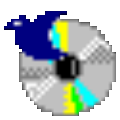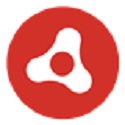本类推荐应用
-
安全下载
ANSYS
 大小:6054.69MB更新时间:2023-03-02软件授权:国外软件
ANSYS软件是美国ANSYS公司研制的大型通用有限元分析(FEA)软件,是世界范围内增长最快的计算机辅助工程(CAE)软件,能与多数计算机辅助设计软件接口,实现数据的共享和交换,如Creo,NASTRAN,Alogor,I-DEAS,AutoCAD等。是融结构、流体、电场、磁场、声场分析于一体的大型通用有限元分析软件。ANSYS官方版广泛应用于核工业、铁道、石油化工、航空航天、能源等领域。 ansys功能介绍: 1、在CAE功能上引领现代产品研发科技,涉及的内容包括:高级分析、网格划分、优化、多物理场和多体动力学。 2、ANSYSProducts的主体是ANSYSWORKBENCH,整合了Ansys诸多软件。 3、继续开发和提供世界一流的求解器技术。 4、提供了针对复杂仿真的多物理场耦合解决方法。 5、整合了ANSYS的网格技术并产生统一的网格环境。 6、通过对先进的软硬件平台的支持来实现对大规模问题的高效求解。 7、继续融合先进的计算流体动力学技术。 8、继续改进最好的CAE集成环境-ANSYSWORKBENCH。 ansys安装方法: 1、在本站下载ANSYS后,使用360压缩软件解压后,将TXT文本中的下载地址复制到浏览器中,下载完成后双击.exe文件进入软件安装协议界面,勾选【IAgree】,然后点击【next】。 2、选择ANSYS安装位置,您可以点击【browse】在打开窗口中,您可以自行选择软件安装位置,选择完成后点击【next】。注:全部安装好需要10G左右的空间,需要充足的空间安装。 3、询问许可证服务器名称时输入localhost(不含引号),把localhost复制到hostname,点击【next】。 4、选择ANSYS要安装的程序,您可以自行选择,选择完成后点击【next】 5、勾选skip(这一步是为了与其他CAD产品相关联),点【next】开始进行安装。 6、准备安装ANSYS,点击【next】就可以了。 7、ANSYS正在安装中,您需要耐心等待软件安装完成就可以了。 8、安装完成后,回到主界面,开始安装“ANSYSLicenseManager”,按照提示完成安装就可以了(安装成功后,检查菜单新增项目) Ansys使用方法 Ansys怎么导出命令流 1、我们首先在电脑上打开Ansys10.0这款软件,我们首先建立一个长方体模型(具体怎么建的就不用小编说了),然后小编就给大家演示一下怎么把这个长方体的命令流导出来,再怎么快速运行这些命令流。 2、在主界面上方菜单栏,单击【List】选项,然后在弹出的窗口,依次选择【Files】——【LogFiles】。 3、这时候就打开了命令流窗口,将右侧的滑动按钮拉到最下方,找到页面底部。 4、然后我们在页窗口中,查找我们需要的命令流: /PREP7 BLOCK,0,3,0,1,0,3, 前面的所有数据都不需要,只要这两条就可以。”BLOCK,0,3,0,1,0,3,“就是建立长方体的数据。然后选中它们,按下键盘【Ctrl+C】进行复制。 5、然后我们在电脑上新建一个txt文档,将刚才复制的数据粘贴进去。如下图所示。依次类推,在后面的操作中每一步都把相应的命令复制粘贴进txt文档,然后保存即可。 ANSYS常见问题 ansys怎么利用导入命令流来实现返回上一步 1、当我们发生了操作失误时,Ansys是没有撤回操作按钮的,我们这时候就可以利用导入之前保存的命令流来实现回到上一步了。首先依次单击菜单栏的【File】——【ClearstarNew...】选项。 2、然后在弹出的提示窗口,单击【OK】按钮,再单击【Yes】按钮。 3、这样所有的数据就被清空了。单击上方的【Ansys命令流】输入框,然后粘贴需要运行的命令流。 4、然后按下键盘的【Enter】键,就可以快速地得到上一步的操作,省去了重新操作的麻烦。 非线性分析中,如何根据ansys的跟踪显示来判断收敛? 在ansysoutputwindows有forceconvergengevalu值和criterion值当前者小于后者时,就完成一次收敛你自己可以查看,两条线的意思分别是: 1.FL2:不平衡力的2范数 2.FCRIT:不平衡力的收敛容差 如果前者大于后者说明没有收敛,要继续计算当然如果你以弯矩M为收敛准则那么就对应ML2和MCRIT abaqus和ansys哪个好 CAE入门选择ansys,ansys算是元老级的大型有限元软件了。他功能非常多,能满足很多方面的应用。特别在收购Fluent公司和Ansoft以后,在流体和电磁领域应该是非常强大了。ANSYS偏学术,而ABAQUS则偏于工程。ABAQUS是目前非线性计算很强的一个软件,结构计算方面比ANSYS强,但是没有流体模块所以不能做流体计算,另外一个非线性很强的软件是ADINA它同时具备结构和流体分析模块目前是最好的流固耦合分析软件。abaqus入手没有ansys容易。不过他被达索收购以后现在也在往多功能方面发展,它做非线性很强的,ansys比不了。 abaqus下载地址:http://http://www.onlinedown.net/soft/1225163.htm ANSYS更新日志: 1.修改用户提交bug 2.添加新功能 特别说明: 百度网盘提取码:ubbb 华军小编推荐: ANSYS提供一系列丰富的新功能,如增强型多物理场耦合、全新天线设计工作流以及面向电机的自动化温度特性等等,几乎每个行业的工程师都能从中大获裨益,工程师现在能更方便、更快速、更低成本地打造新一代产品。本站还有{recommendWords},供您下载!
大小:6054.69MB更新时间:2023-03-02软件授权:国外软件
ANSYS软件是美国ANSYS公司研制的大型通用有限元分析(FEA)软件,是世界范围内增长最快的计算机辅助工程(CAE)软件,能与多数计算机辅助设计软件接口,实现数据的共享和交换,如Creo,NASTRAN,Alogor,I-DEAS,AutoCAD等。是融结构、流体、电场、磁场、声场分析于一体的大型通用有限元分析软件。ANSYS官方版广泛应用于核工业、铁道、石油化工、航空航天、能源等领域。 ansys功能介绍: 1、在CAE功能上引领现代产品研发科技,涉及的内容包括:高级分析、网格划分、优化、多物理场和多体动力学。 2、ANSYSProducts的主体是ANSYSWORKBENCH,整合了Ansys诸多软件。 3、继续开发和提供世界一流的求解器技术。 4、提供了针对复杂仿真的多物理场耦合解决方法。 5、整合了ANSYS的网格技术并产生统一的网格环境。 6、通过对先进的软硬件平台的支持来实现对大规模问题的高效求解。 7、继续融合先进的计算流体动力学技术。 8、继续改进最好的CAE集成环境-ANSYSWORKBENCH。 ansys安装方法: 1、在本站下载ANSYS后,使用360压缩软件解压后,将TXT文本中的下载地址复制到浏览器中,下载完成后双击.exe文件进入软件安装协议界面,勾选【IAgree】,然后点击【next】。 2、选择ANSYS安装位置,您可以点击【browse】在打开窗口中,您可以自行选择软件安装位置,选择完成后点击【next】。注:全部安装好需要10G左右的空间,需要充足的空间安装。 3、询问许可证服务器名称时输入localhost(不含引号),把localhost复制到hostname,点击【next】。 4、选择ANSYS要安装的程序,您可以自行选择,选择完成后点击【next】 5、勾选skip(这一步是为了与其他CAD产品相关联),点【next】开始进行安装。 6、准备安装ANSYS,点击【next】就可以了。 7、ANSYS正在安装中,您需要耐心等待软件安装完成就可以了。 8、安装完成后,回到主界面,开始安装“ANSYSLicenseManager”,按照提示完成安装就可以了(安装成功后,检查菜单新增项目) Ansys使用方法 Ansys怎么导出命令流 1、我们首先在电脑上打开Ansys10.0这款软件,我们首先建立一个长方体模型(具体怎么建的就不用小编说了),然后小编就给大家演示一下怎么把这个长方体的命令流导出来,再怎么快速运行这些命令流。 2、在主界面上方菜单栏,单击【List】选项,然后在弹出的窗口,依次选择【Files】——【LogFiles】。 3、这时候就打开了命令流窗口,将右侧的滑动按钮拉到最下方,找到页面底部。 4、然后我们在页窗口中,查找我们需要的命令流: /PREP7 BLOCK,0,3,0,1,0,3, 前面的所有数据都不需要,只要这两条就可以。”BLOCK,0,3,0,1,0,3,“就是建立长方体的数据。然后选中它们,按下键盘【Ctrl+C】进行复制。 5、然后我们在电脑上新建一个txt文档,将刚才复制的数据粘贴进去。如下图所示。依次类推,在后面的操作中每一步都把相应的命令复制粘贴进txt文档,然后保存即可。 ANSYS常见问题 ansys怎么利用导入命令流来实现返回上一步 1、当我们发生了操作失误时,Ansys是没有撤回操作按钮的,我们这时候就可以利用导入之前保存的命令流来实现回到上一步了。首先依次单击菜单栏的【File】——【ClearstarNew...】选项。 2、然后在弹出的提示窗口,单击【OK】按钮,再单击【Yes】按钮。 3、这样所有的数据就被清空了。单击上方的【Ansys命令流】输入框,然后粘贴需要运行的命令流。 4、然后按下键盘的【Enter】键,就可以快速地得到上一步的操作,省去了重新操作的麻烦。 非线性分析中,如何根据ansys的跟踪显示来判断收敛? 在ansysoutputwindows有forceconvergengevalu值和criterion值当前者小于后者时,就完成一次收敛你自己可以查看,两条线的意思分别是: 1.FL2:不平衡力的2范数 2.FCRIT:不平衡力的收敛容差 如果前者大于后者说明没有收敛,要继续计算当然如果你以弯矩M为收敛准则那么就对应ML2和MCRIT abaqus和ansys哪个好 CAE入门选择ansys,ansys算是元老级的大型有限元软件了。他功能非常多,能满足很多方面的应用。特别在收购Fluent公司和Ansoft以后,在流体和电磁领域应该是非常强大了。ANSYS偏学术,而ABAQUS则偏于工程。ABAQUS是目前非线性计算很强的一个软件,结构计算方面比ANSYS强,但是没有流体模块所以不能做流体计算,另外一个非线性很强的软件是ADINA它同时具备结构和流体分析模块目前是最好的流固耦合分析软件。abaqus入手没有ansys容易。不过他被达索收购以后现在也在往多功能方面发展,它做非线性很强的,ansys比不了。 abaqus下载地址:http://http://www.onlinedown.net/soft/1225163.htm ANSYS更新日志: 1.修改用户提交bug 2.添加新功能 特别说明: 百度网盘提取码:ubbb 华军小编推荐: ANSYS提供一系列丰富的新功能,如增强型多物理场耦合、全新天线设计工作流以及面向电机的自动化温度特性等等,几乎每个行业的工程师都能从中大获裨益,工程师现在能更方便、更快速、更低成本地打造新一代产品。本站还有{recommendWords},供您下载! -
安全下载
SW2019
 大小:13885.44MB更新时间:2023-03-01软件授权:国产软件
SW2019是一款相当优秀的实用型的CAM、CAE分析工具,solidworks2019功能强劲,能够帮助用户轻松地加速生产设计过程,使产品开发团队更好地管理大量数据,solidworks2019软件操作简便,并获得更轻松的数字化设计,用于处理网格几何体,并提高装配体的生产效率。华军软件园提供solidworks2019软件的下载服务,下载SW2019软件其他版本,请到华军软件园! solidworks2019新版功能 新的设计功能 新的制造技术带来新的设计机遇。 创新协作工具加速设计 SOLIDWORKS2019将给您带来更多全新的创新工具,助您轻松、迅捷地开展协作。 采用最新技术创新设计方法 设计硬件在最近几年发生了很大的变化。为了提高工作效率和充分利用这些新设备,SOLIDWORKS与硬件一起不断发展,为您的每一步提供支持。 SOLIDWORKS2019中的用户界面增强功能 SOLIDWORKS2019可以简化复杂的流程,并让常用命令变得唾手可得。 3D标注:出色的协作新方式 使用新的3D标注功能将标记和注释直接添加到3D模型中。只需确定模型方向即可开始。3D标注随文件保存,也可以导出为不同的格式。 采用最新触摸硬件创新设计方法 设计硬件在最近几年发生了很大的变化。为了提高工作效率和充分利用这些新设备,SOLIDWORKS与硬件一起不断发展,为您的每一步提供支持。 SOLIDWORKS2019中的工程图增强功能 SOLIDWORKS2019包含许多增强功能,使您的设计能够更快速、更轻松地出详图。 SOLIDWORKS2019中的用户界面增强功能 SOLIDWORKS2019可以简化复杂的流程,并让常用命令变得唾手可得。 3D标注:出色的协作新方式 使用新的3D标注功能将标记和注释直接添加到3D模型中。只需确定模型方向即可开始。3D标注随文件保存,也可以导出为不同的格式。 采用最新触摸硬件创新设计方法 设计硬件在最近几年发生了很大的变化。为了提高工作效率和充分利用这些新设备,SOLIDWORKS与硬件一起不断发展,为您的每一步提供支持。 SOLIDWORKS2019中的工程图增强功能 SOLIDWORKS2019包含许多增强功能,使您的设计能够更快速、更轻松地出详图。 增强您的编程自动化和MBD数据的使用 为车削零部件应用公差特定的加工策略。 面向铣削加工的生产效率增强功能 为每台CNC机床定义规则,以创建适用于特定制造工作流程的标准。圆弧和锐角的自动进给率变化可在编程过程中提供灵活性。 更加灵活地创建检查报告 轻松为特性分组和取消分组。自动提取特性的区域位置和孔表中包含的信息,包括数量、X和Y位置及标注。 通过模型传达您的关键设计信息 SOLIDWORKSMBD2019增加了对钣金注解的支持,使您可以更好地保护您的知识产权,并且能够将尺寸方案复制到派生零件 利用网格和扫描数据的新设计功能 SOLIDWORKS2019推出了切割和3D纹理等多种新工具,同时更新了对投影曲线和部分倒角的增强功能,这一切都会简化您的零件建模工作流程。 为制造产品增强凸舌和槽口特征 凸舌和槽口特征现在能处理更多的设计方案。更大的灵活性意味着更高的生产效率,帮助您更快地获得从设计到制造的产品。 简化装配工作流程 通过提供一系列加快通用工作流程的增强功能,现在可以比以往任何时候都更容易、更快速地在SOLIDWORKS中处理装配体。 通过模型传达您的关键设计信息 SOLIDWORKSMBD2019增加了对钣金注解的支持,使您可以更好地保护您的知识产权,并且能够将尺寸方案复制到派生零件 利用网格和扫描数据的新设计功能 SOLIDWORKS2019推出了切割和3D纹理等多种新工具,同时更新了对投影曲线和部分倒角的增强功能,这一切都会简化您的零件建模工作流程。 为制造产品增强凸舌和槽口特征 凸舌和槽口特征现在能处理更多的设计方案。更大的灵活性意味着更高的生产效率,帮助您更快地获得从设计到制造的产品。 简化装配工作流程 通过提供一系列加快通用工作流程的增强功能,现在可以比以往任何时候都更容易、更快速地在SOLIDWORKS中处理装配体。 创建装配体爆炸视图时更灵活 利用SOLIDWORKS2019,更快速、更轻松地说明装配体的组装过程。 SOLIDWORKSElectrical中的PDMConnector工具 电气设计师可以利用SOLIDWORKSPDMProfessional通过SOLIDWORKSElectrical中的PDMConnector工具来管理其所有设计需求。 利用PDM集成控制和组织检查数据 SOLIDWORKSPDM与SOLIDWORKSInspection集成,在让工作流程变得顺畅并确保完整可追溯性的同时,为管理质量和检查文档提供了功能强大的解决方案。 让钣金设计和制造变得顺畅 使用SOLIDWORKS可以显著减少设计和制造钣金零件和装配体所需的时间,帮助您按时按预算交付产品。 利用Composer快速启动技术文档 SOLIDWORKSComposer不仅能使您快速开始创建技术文档,还能帮助您更智能地与SOLIDWORKSPDM集成。 利用SOLIDWORKSManage更快做出更加明智的决策 SOLIDWORKSManage可提供来自公司所有部门的数据,并提供可定制的仪表板,使您能够更好地管理项目、流程和BOM并更快做出更加明智的决策。 利用PDM增强自动化让工作流程变得顺畅 SOLIDWORKSPDM2019中的增强自动化功能不仅可用于设计,还可用于下游,从而可比以往更轻松地集成多个团队的工作。 solidworks2019软件特色 从设计到制造 一个完整的解决方案,将您的想法转变为可销售的产品。多年来,公司的设计和制造部门已经分开,导致这种分离的因素包括组织形式和他们使用的工具。SOLIDWORKS提供从设计到制造过程解决方案的一切,将您的想法转变为适销对路的产品。从设计到最终装配,现在可以在无缝集成和管理系统中并行完成所有工作。 分布式数据管理 正确的数据,合适的时间,合适的人员无论您使用哪种格式(从文档和电子表格,到元数据,流程数据和企业资源规划中的数据),您组织中的电子数据都需要易于访问。SOLIDWORKS分布式数据管理(DDM)流程解决方案可以组织所有这些数据,以便许多专业和部门用户可以轻松访问。它还可以帮助用户轻松访问非电子数据和复杂的电子数据,如3D形状。 电气和物联网 将智能设备连接到客户产品每天都变得越来越复杂。随着所有项目(包括汽车和太阳镜)逐渐增加Web和应用程序功能,许多公司正在寻找可以协作设计和创建当今市场所需的“智能”产品的智能工具。考虑到这一点,在设计互连设备时实现更高效流程的最简单,最快捷的方法之一是使用单一的统一环境。 SOLIDWORKSCAM用于CNC加工 用户现在可以将设计和制造与易于使用的世界级CAM技术无缝集成。SOLIDWORKSCAM由CAMWorks提供支持,是经过生产验证的CAM,可与SOLIDWORKS无缝集成,提供基于规则的加工和自动特征识别,从而大大简化和自动化CNC制造操作。 直接处理网格数据 以类似于曲面或实体几何的方式处理网格数据。合并,交叉,分割,移动/复制,使用表面切割并检查干涉。此外,您可以快速将曲面实体拟合到网格模型的区域。 可改良零件几何体的创成式设计 使用SOLIDWORKSSimulation拓扑学习工具,根据重量,功能和制造条件自动优化设计形状。根据模拟和制造约束提高性能或减少产品重量。支持MBD的SOLIDWORKS检查通过SOLIDWORKS2019中的增强功能,您现在可以直接从具有制造信息(以及2D图纸,PDF和TIFF)的3D模型创建检验文档。SOLIDWORKSInspection现在与SOLIDWORKSPDM集成,并支持SOLIDWORKS零件和装配文件(*.sldprt,*.sldasm)和非原生3DCAD格式。 solidworks2019安装教程 1、点击解压【SolidWorks2019.zip】压缩包 2、打开【SolidWorks2019】文件夹。 3、打开【第一步】 4点击按钮【是】,点击确定。 5、打开【SolidWorks_Server】文件夹。 6、选择【server_install】批处理文件,鼠标右击选择【以管理员身份运行】 7、启动成功之后,按键盘上的【enter】键结束 8、断开所有网络连接 9、打开【SW2019】文件夹 10、选择【setup】之后选择【以管理员身份运行】 11、选择【单机安装(此计算机上)】、点击【下一步】 12、点击【下一步】 13、点击【取消】 14、点击【更改】更改软件的安装路径 15、点击【浏览】选择软件的安装目录,建议安装在除C盘之外的其他磁盘,可以在D盘或其他盘新建一个【SOLIDWORKS】文件夹,然后点击【返回摘要】 16、接受条款,并且点击【现在安装】按钮 17、点击【确定】 18、点击【是】。(小编提示:如果出现点击确定继续安装,不出现则不用理会) 19、点击确定 20、安装完成。(安装需要等待) solidworks2019更新日志 1、集成了可显著改善非常嘈杂图像的处理的更新版本Denoiser。 2、解决了“准确”渲染模式下影响光滑表面上的网格人工效果的问题。 3、改进了当前正在渲染的图像的预览渲染选项卡中的显示和缩放行为。 4、改进了多个输出模式的园林渲染选项卡中的状态消息。 5、改进了可自定义键盘快捷方式的稳定性和性能。 6、移除了对“输出工具”对话框中毫秒的不必要和混乱的输入控制。 7、修复了物理仿真上下文中车辆设置方面的多个问题。 8、添加了对读取SOLIDWORKS模型中存储为纹理、贴图和布景的图像文件的支持。 9、添加了对保存和恢复“PBR材料”类型外观的“弯曲纹理”标志的支持。 10、增加了金属涂料外观的金属片大小的范围。 11、修复了在导入之前保存的Visualize项目文件(其中包含视频贴图)时出现的问题。 12、修复了在导入之前保存的Visualize项目文件(其中包含MDL外观)时出现的问题。 13、解决了视频贴图上下文中的多个不稳定性问题。 14、对自动恢复和自动保存的性能进行了多次改进。 华军小编推荐: SW2019非常不错的一款软件,能够解决很多的麻烦,本站还提供{recommendWords}等供您下载。
大小:13885.44MB更新时间:2023-03-01软件授权:国产软件
SW2019是一款相当优秀的实用型的CAM、CAE分析工具,solidworks2019功能强劲,能够帮助用户轻松地加速生产设计过程,使产品开发团队更好地管理大量数据,solidworks2019软件操作简便,并获得更轻松的数字化设计,用于处理网格几何体,并提高装配体的生产效率。华军软件园提供solidworks2019软件的下载服务,下载SW2019软件其他版本,请到华军软件园! solidworks2019新版功能 新的设计功能 新的制造技术带来新的设计机遇。 创新协作工具加速设计 SOLIDWORKS2019将给您带来更多全新的创新工具,助您轻松、迅捷地开展协作。 采用最新技术创新设计方法 设计硬件在最近几年发生了很大的变化。为了提高工作效率和充分利用这些新设备,SOLIDWORKS与硬件一起不断发展,为您的每一步提供支持。 SOLIDWORKS2019中的用户界面增强功能 SOLIDWORKS2019可以简化复杂的流程,并让常用命令变得唾手可得。 3D标注:出色的协作新方式 使用新的3D标注功能将标记和注释直接添加到3D模型中。只需确定模型方向即可开始。3D标注随文件保存,也可以导出为不同的格式。 采用最新触摸硬件创新设计方法 设计硬件在最近几年发生了很大的变化。为了提高工作效率和充分利用这些新设备,SOLIDWORKS与硬件一起不断发展,为您的每一步提供支持。 SOLIDWORKS2019中的工程图增强功能 SOLIDWORKS2019包含许多增强功能,使您的设计能够更快速、更轻松地出详图。 SOLIDWORKS2019中的用户界面增强功能 SOLIDWORKS2019可以简化复杂的流程,并让常用命令变得唾手可得。 3D标注:出色的协作新方式 使用新的3D标注功能将标记和注释直接添加到3D模型中。只需确定模型方向即可开始。3D标注随文件保存,也可以导出为不同的格式。 采用最新触摸硬件创新设计方法 设计硬件在最近几年发生了很大的变化。为了提高工作效率和充分利用这些新设备,SOLIDWORKS与硬件一起不断发展,为您的每一步提供支持。 SOLIDWORKS2019中的工程图增强功能 SOLIDWORKS2019包含许多增强功能,使您的设计能够更快速、更轻松地出详图。 增强您的编程自动化和MBD数据的使用 为车削零部件应用公差特定的加工策略。 面向铣削加工的生产效率增强功能 为每台CNC机床定义规则,以创建适用于特定制造工作流程的标准。圆弧和锐角的自动进给率变化可在编程过程中提供灵活性。 更加灵活地创建检查报告 轻松为特性分组和取消分组。自动提取特性的区域位置和孔表中包含的信息,包括数量、X和Y位置及标注。 通过模型传达您的关键设计信息 SOLIDWORKSMBD2019增加了对钣金注解的支持,使您可以更好地保护您的知识产权,并且能够将尺寸方案复制到派生零件 利用网格和扫描数据的新设计功能 SOLIDWORKS2019推出了切割和3D纹理等多种新工具,同时更新了对投影曲线和部分倒角的增强功能,这一切都会简化您的零件建模工作流程。 为制造产品增强凸舌和槽口特征 凸舌和槽口特征现在能处理更多的设计方案。更大的灵活性意味着更高的生产效率,帮助您更快地获得从设计到制造的产品。 简化装配工作流程 通过提供一系列加快通用工作流程的增强功能,现在可以比以往任何时候都更容易、更快速地在SOLIDWORKS中处理装配体。 通过模型传达您的关键设计信息 SOLIDWORKSMBD2019增加了对钣金注解的支持,使您可以更好地保护您的知识产权,并且能够将尺寸方案复制到派生零件 利用网格和扫描数据的新设计功能 SOLIDWORKS2019推出了切割和3D纹理等多种新工具,同时更新了对投影曲线和部分倒角的增强功能,这一切都会简化您的零件建模工作流程。 为制造产品增强凸舌和槽口特征 凸舌和槽口特征现在能处理更多的设计方案。更大的灵活性意味着更高的生产效率,帮助您更快地获得从设计到制造的产品。 简化装配工作流程 通过提供一系列加快通用工作流程的增强功能,现在可以比以往任何时候都更容易、更快速地在SOLIDWORKS中处理装配体。 创建装配体爆炸视图时更灵活 利用SOLIDWORKS2019,更快速、更轻松地说明装配体的组装过程。 SOLIDWORKSElectrical中的PDMConnector工具 电气设计师可以利用SOLIDWORKSPDMProfessional通过SOLIDWORKSElectrical中的PDMConnector工具来管理其所有设计需求。 利用PDM集成控制和组织检查数据 SOLIDWORKSPDM与SOLIDWORKSInspection集成,在让工作流程变得顺畅并确保完整可追溯性的同时,为管理质量和检查文档提供了功能强大的解决方案。 让钣金设计和制造变得顺畅 使用SOLIDWORKS可以显著减少设计和制造钣金零件和装配体所需的时间,帮助您按时按预算交付产品。 利用Composer快速启动技术文档 SOLIDWORKSComposer不仅能使您快速开始创建技术文档,还能帮助您更智能地与SOLIDWORKSPDM集成。 利用SOLIDWORKSManage更快做出更加明智的决策 SOLIDWORKSManage可提供来自公司所有部门的数据,并提供可定制的仪表板,使您能够更好地管理项目、流程和BOM并更快做出更加明智的决策。 利用PDM增强自动化让工作流程变得顺畅 SOLIDWORKSPDM2019中的增强自动化功能不仅可用于设计,还可用于下游,从而可比以往更轻松地集成多个团队的工作。 solidworks2019软件特色 从设计到制造 一个完整的解决方案,将您的想法转变为可销售的产品。多年来,公司的设计和制造部门已经分开,导致这种分离的因素包括组织形式和他们使用的工具。SOLIDWORKS提供从设计到制造过程解决方案的一切,将您的想法转变为适销对路的产品。从设计到最终装配,现在可以在无缝集成和管理系统中并行完成所有工作。 分布式数据管理 正确的数据,合适的时间,合适的人员无论您使用哪种格式(从文档和电子表格,到元数据,流程数据和企业资源规划中的数据),您组织中的电子数据都需要易于访问。SOLIDWORKS分布式数据管理(DDM)流程解决方案可以组织所有这些数据,以便许多专业和部门用户可以轻松访问。它还可以帮助用户轻松访问非电子数据和复杂的电子数据,如3D形状。 电气和物联网 将智能设备连接到客户产品每天都变得越来越复杂。随着所有项目(包括汽车和太阳镜)逐渐增加Web和应用程序功能,许多公司正在寻找可以协作设计和创建当今市场所需的“智能”产品的智能工具。考虑到这一点,在设计互连设备时实现更高效流程的最简单,最快捷的方法之一是使用单一的统一环境。 SOLIDWORKSCAM用于CNC加工 用户现在可以将设计和制造与易于使用的世界级CAM技术无缝集成。SOLIDWORKSCAM由CAMWorks提供支持,是经过生产验证的CAM,可与SOLIDWORKS无缝集成,提供基于规则的加工和自动特征识别,从而大大简化和自动化CNC制造操作。 直接处理网格数据 以类似于曲面或实体几何的方式处理网格数据。合并,交叉,分割,移动/复制,使用表面切割并检查干涉。此外,您可以快速将曲面实体拟合到网格模型的区域。 可改良零件几何体的创成式设计 使用SOLIDWORKSSimulation拓扑学习工具,根据重量,功能和制造条件自动优化设计形状。根据模拟和制造约束提高性能或减少产品重量。支持MBD的SOLIDWORKS检查通过SOLIDWORKS2019中的增强功能,您现在可以直接从具有制造信息(以及2D图纸,PDF和TIFF)的3D模型创建检验文档。SOLIDWORKSInspection现在与SOLIDWORKSPDM集成,并支持SOLIDWORKS零件和装配文件(*.sldprt,*.sldasm)和非原生3DCAD格式。 solidworks2019安装教程 1、点击解压【SolidWorks2019.zip】压缩包 2、打开【SolidWorks2019】文件夹。 3、打开【第一步】 4点击按钮【是】,点击确定。 5、打开【SolidWorks_Server】文件夹。 6、选择【server_install】批处理文件,鼠标右击选择【以管理员身份运行】 7、启动成功之后,按键盘上的【enter】键结束 8、断开所有网络连接 9、打开【SW2019】文件夹 10、选择【setup】之后选择【以管理员身份运行】 11、选择【单机安装(此计算机上)】、点击【下一步】 12、点击【下一步】 13、点击【取消】 14、点击【更改】更改软件的安装路径 15、点击【浏览】选择软件的安装目录,建议安装在除C盘之外的其他磁盘,可以在D盘或其他盘新建一个【SOLIDWORKS】文件夹,然后点击【返回摘要】 16、接受条款,并且点击【现在安装】按钮 17、点击【确定】 18、点击【是】。(小编提示:如果出现点击确定继续安装,不出现则不用理会) 19、点击确定 20、安装完成。(安装需要等待) solidworks2019更新日志 1、集成了可显著改善非常嘈杂图像的处理的更新版本Denoiser。 2、解决了“准确”渲染模式下影响光滑表面上的网格人工效果的问题。 3、改进了当前正在渲染的图像的预览渲染选项卡中的显示和缩放行为。 4、改进了多个输出模式的园林渲染选项卡中的状态消息。 5、改进了可自定义键盘快捷方式的稳定性和性能。 6、移除了对“输出工具”对话框中毫秒的不必要和混乱的输入控制。 7、修复了物理仿真上下文中车辆设置方面的多个问题。 8、添加了对读取SOLIDWORKS模型中存储为纹理、贴图和布景的图像文件的支持。 9、添加了对保存和恢复“PBR材料”类型外观的“弯曲纹理”标志的支持。 10、增加了金属涂料外观的金属片大小的范围。 11、修复了在导入之前保存的Visualize项目文件(其中包含视频贴图)时出现的问题。 12、修复了在导入之前保存的Visualize项目文件(其中包含MDL外观)时出现的问题。 13、解决了视频贴图上下文中的多个不稳定性问题。 14、对自动恢复和自动保存的性能进行了多次改进。 华军小编推荐: SW2019非常不错的一款软件,能够解决很多的麻烦,本站还提供{recommendWords}等供您下载。 -
安全下载
SView 官方版
 大小:276.00MB更新时间:2023-01-16软件授权:国产软件
突破平台限制:直接打开主流CAD文件 用SView还可以在手机上直接浏览dwg、dxf等二维CAD数据,及STL、obj、3ds、SVP等文件。 SVL格式,安全保密性高、成本低,支持私人定制; 普通电脑或便携式设备即可高性能浏览万件零部件、G级别以内的大装配。 SView电脑版提供基本尺寸的测量,序号标注,零组件标注,磁力线、以及图章等功能。在设计交流、工艺评审、生产指导阶段,清晰准确表达意见。 SView可将模型的平移、缩放及旋转等机械运动仿真过程录制成动画,在动画过程中,插入三维标注或批注,以指示仿真对象,指导仿真工艺过程。 在SView中直接完成不同种类CAD数模的装配,为产品后期的浏览、干涉检查、仿真分析等提供支持,解决了数据交流和共享困难; 3D数据共享 二维码扫描:将产品模型、装配动画、产品说明书等文件,以二维码的形式读入SView中,实现PC与手机的快速文件共享。 SView官方版软件功能 1、装配仿真动画播放功能。 2、具有按某个平面剖切的功能。 3、能够浏览主流三维cad轻量化后的模型,支持平移、旋转、缩放等操作。 4、支持三维模型的多种渲染模式,具备视图管理功能。 5、手写、文本、语音批注功能。 细节概述支持单点或多点触摸交互。 能够直接读取来自邮件及通讯工具中的三维模型,通过在线备份保证您的模型安全。 支持打开海量格式。 怎么把自己设计的3d图片打开? 第二种方法:苹果系统,使用ifunbox或者iTools进入,找到SView下面的Docments文件夹,然后找sample文件夹,将模型放人即可。 答:如果您是会议发起者,点击发起会议,然后邀请好友参会。 适用范围 SView官方版更新日志 2、支持分段动画播放。 4、新增测量功能,包括距离、角度、属性测量,支持序号功能。 6、新增医学CT图浏览模式,支持CT图与三维模型的剖切关联浏览。
大小:276.00MB更新时间:2023-01-16软件授权:国产软件
突破平台限制:直接打开主流CAD文件 用SView还可以在手机上直接浏览dwg、dxf等二维CAD数据,及STL、obj、3ds、SVP等文件。 SVL格式,安全保密性高、成本低,支持私人定制; 普通电脑或便携式设备即可高性能浏览万件零部件、G级别以内的大装配。 SView电脑版提供基本尺寸的测量,序号标注,零组件标注,磁力线、以及图章等功能。在设计交流、工艺评审、生产指导阶段,清晰准确表达意见。 SView可将模型的平移、缩放及旋转等机械运动仿真过程录制成动画,在动画过程中,插入三维标注或批注,以指示仿真对象,指导仿真工艺过程。 在SView中直接完成不同种类CAD数模的装配,为产品后期的浏览、干涉检查、仿真分析等提供支持,解决了数据交流和共享困难; 3D数据共享 二维码扫描:将产品模型、装配动画、产品说明书等文件,以二维码的形式读入SView中,实现PC与手机的快速文件共享。 SView官方版软件功能 1、装配仿真动画播放功能。 2、具有按某个平面剖切的功能。 3、能够浏览主流三维cad轻量化后的模型,支持平移、旋转、缩放等操作。 4、支持三维模型的多种渲染模式,具备视图管理功能。 5、手写、文本、语音批注功能。 细节概述支持单点或多点触摸交互。 能够直接读取来自邮件及通讯工具中的三维模型,通过在线备份保证您的模型安全。 支持打开海量格式。 怎么把自己设计的3d图片打开? 第二种方法:苹果系统,使用ifunbox或者iTools进入,找到SView下面的Docments文件夹,然后找sample文件夹,将模型放人即可。 答:如果您是会议发起者,点击发起会议,然后邀请好友参会。 适用范围 SView官方版更新日志 2、支持分段动画播放。 4、新增测量功能,包括距离、角度、属性测量,支持序号功能。 6、新增医学CT图浏览模式,支持CT图与三维模型的剖切关联浏览。 -
安全下载
海龙工具箱
 大小:62.29 MB更新时间:2023-01-03软件授权:国产软件
海龙工具箱是一款经典且功能丰富的cad插件工具,运行AutoCAD 软件环境,符合中国国标的快速绘图环境,提供了若干绘图及设计用工具,还新增了不少用于图纸施工图模块化生成、剖面绘制、图块插入的功能。华军软件园为您提供海龙工具箱下载,快来体验吧! 软件介绍 CAD设计是很多行业中都会涉及到的工作,需要设计CAD图纸的小伙伴千万不要错过小编带来的这款海龙工具箱软件了!这是一个功能很全面的CAD设计辅助工具,里面包含了许多常用的绘图工具,可以让用户在设计时更加方便地完成图形制作,支持多种不同类型的图纸文件,提升绘图效率。 软件特色 1、海龙工具箱是一款相当专业的CAD软件工具箱; 2、为用户提供了众多实用cad工具; 3、海龙工具箱基于AutoCAD所制作的; 4、并且软件操作界面十分的简洁; 5、具备了齐全的材质填充图案; 6、能够在一定程度上提升工作人员的效率。 软件功能 1、用户可以自定义图层、字体、标注及相关符号等参数; 2、丰富的专业设计工具; 3、图库、词组和线型的统一管理; 4、齐全的材质填充图案方便插入; 5、室内设计构造及符号集快速插入; 6、装饰专业的图例集合; 7、门窗等使用考虑室内装修专业对象。 软件优势 1、立面图绘制 立面图的绘制从拉框架绘制立面到标注材料基本已经形成了一个套路,有条不絮。海龙的立面绘制流程也大同小异,唯一不同的地方就是打破了常规的绘制方法,其速度快到让你瞠目结舌,画出同一样的东西,海龙可以比别人快上三倍以上,不信你算速度。 2、剖面图绘制 剖面图是施工图通往深化的重要环节,很多人网搜教程拜师学艺效果却差强人意。海龙工具箱内置了强大的剖面节点图库,且本身就具备了非常强大的剖面制图功能,不但可以让没有大样图经验的绘图员学习,而且绘制出他自己也意想不到的正确标准剖面节点。 3、规范私人定制 用户将“自己或公司制图规范”配置入海龙工具后, 绘制出来施工图的图层,图例,线性,材料编号,文字,标注及颜色等就是自己的标准。严格上讲,这就相当于是海龙为你量身制图规范的一款软件,无论何时何地,你都能输入YY启用你的规范制图旅程。 4、封面目录 封面目录作为整个项目中的收官之作,这个过程我们需要把整套图纸的主材以及封面目录集成文本。在团队协助中总结图纸编排图号序号到最终的汇总出图是花时间且易出错的环节。运用海龙可以获得非一般的效率的同时可以复核图纸,减少可避免的人为错误。 5、平面图绘制 平面图绘制涉及到非常的多材料以及尺寸标注,虽平常,但海龙把这些操作提升速度到了极致。绘图需要灵活多变,很多命令都有共通之处,熟练掌握了可以发挥出几倍以上的制图效率,下面罗列部分显眼命令给大家学习,有更好的方法也可以建议我加上。
大小:62.29 MB更新时间:2023-01-03软件授权:国产软件
海龙工具箱是一款经典且功能丰富的cad插件工具,运行AutoCAD 软件环境,符合中国国标的快速绘图环境,提供了若干绘图及设计用工具,还新增了不少用于图纸施工图模块化生成、剖面绘制、图块插入的功能。华军软件园为您提供海龙工具箱下载,快来体验吧! 软件介绍 CAD设计是很多行业中都会涉及到的工作,需要设计CAD图纸的小伙伴千万不要错过小编带来的这款海龙工具箱软件了!这是一个功能很全面的CAD设计辅助工具,里面包含了许多常用的绘图工具,可以让用户在设计时更加方便地完成图形制作,支持多种不同类型的图纸文件,提升绘图效率。 软件特色 1、海龙工具箱是一款相当专业的CAD软件工具箱; 2、为用户提供了众多实用cad工具; 3、海龙工具箱基于AutoCAD所制作的; 4、并且软件操作界面十分的简洁; 5、具备了齐全的材质填充图案; 6、能够在一定程度上提升工作人员的效率。 软件功能 1、用户可以自定义图层、字体、标注及相关符号等参数; 2、丰富的专业设计工具; 3、图库、词组和线型的统一管理; 4、齐全的材质填充图案方便插入; 5、室内设计构造及符号集快速插入; 6、装饰专业的图例集合; 7、门窗等使用考虑室内装修专业对象。 软件优势 1、立面图绘制 立面图的绘制从拉框架绘制立面到标注材料基本已经形成了一个套路,有条不絮。海龙的立面绘制流程也大同小异,唯一不同的地方就是打破了常规的绘制方法,其速度快到让你瞠目结舌,画出同一样的东西,海龙可以比别人快上三倍以上,不信你算速度。 2、剖面图绘制 剖面图是施工图通往深化的重要环节,很多人网搜教程拜师学艺效果却差强人意。海龙工具箱内置了强大的剖面节点图库,且本身就具备了非常强大的剖面制图功能,不但可以让没有大样图经验的绘图员学习,而且绘制出他自己也意想不到的正确标准剖面节点。 3、规范私人定制 用户将“自己或公司制图规范”配置入海龙工具后, 绘制出来施工图的图层,图例,线性,材料编号,文字,标注及颜色等就是自己的标准。严格上讲,这就相当于是海龙为你量身制图规范的一款软件,无论何时何地,你都能输入YY启用你的规范制图旅程。 4、封面目录 封面目录作为整个项目中的收官之作,这个过程我们需要把整套图纸的主材以及封面目录集成文本。在团队协助中总结图纸编排图号序号到最终的汇总出图是花时间且易出错的环节。运用海龙可以获得非一般的效率的同时可以复核图纸,减少可避免的人为错误。 5、平面图绘制 平面图绘制涉及到非常的多材料以及尺寸标注,虽平常,但海龙把这些操作提升速度到了极致。绘图需要灵活多变,很多命令都有共通之处,熟练掌握了可以发挥出几倍以上的制图效率,下面罗列部分显眼命令给大家学习,有更好的方法也可以建议我加上。 -
安全下载
溜溜小助手
 大小:160.3MB更新时间:2022-12-29软件授权:国产软件
溜溜小助手是一款能够一站式解决各种3DMax作图疑难杂症的工具软件,拥有3DMax杀毒,3DMax清理修复,解决场景问题,文件路径查询等优秀功能,是您的绝佳帮手。华军软件园为您提供溜溜小助手下载,快来体验吧! 软件功能 3DMax杀毒 专业查杀各种常见病毒及顽固病毒 从源头上阻断3DMax病毒入侵 解决场景问题 提升作图效率利器 高效解决多种3DMax场景问题 文件路径查询 只需点击一次 即可调起3DMAX不同类型文件路径 3DMax清理修复 修复文件,清理内存 让工作文件“瘦”下来 软件特色 操作简单 只需拖拽至Max窗口内就能使用 功能强大 轻松解决几十种Max作图问题 页面简洁 纯净无广告,即下即用
大小:160.3MB更新时间:2022-12-29软件授权:国产软件
溜溜小助手是一款能够一站式解决各种3DMax作图疑难杂症的工具软件,拥有3DMax杀毒,3DMax清理修复,解决场景问题,文件路径查询等优秀功能,是您的绝佳帮手。华军软件园为您提供溜溜小助手下载,快来体验吧! 软件功能 3DMax杀毒 专业查杀各种常见病毒及顽固病毒 从源头上阻断3DMax病毒入侵 解决场景问题 提升作图效率利器 高效解决多种3DMax场景问题 文件路径查询 只需点击一次 即可调起3DMAX不同类型文件路径 3DMax清理修复 修复文件,清理内存 让工作文件“瘦”下来 软件特色 操作简单 只需拖拽至Max窗口内就能使用 功能强大 轻松解决几十种Max作图问题 页面简洁 纯净无广告,即下即用 -
安全下载
超时代CAD快速看图
 大小:3.53MB更新时间:2022-12-12软件授权:国产软件
超时代CAD快速看图官方版是一款优秀的CAD阅读软件。超时代CAD快速看图最新版打开图纸更快速,无需字体,各版本图纸准确显示,支持自动统计测量的长度和面积,可按颜色统计或手动统计。超时代CAD快速看图官方版支持CAD快速看图、CAD快速测量、CAD快速打印、CAD修补断线、玩转设计轻松搞定。华军软件园提供超时代CAD快速看图官方版、最新版下载,有需要的朋友快来华军软件园下载体验吧! 超时代CAD快速看图软件特色 快速看图 超时代CAD快速看图官方版支持CAD快速看图、CAD快速测量、CAD快速打印、CAD修补断线、玩转设计轻松搞定 轻量级CAD图纸查看编辑 开图更快捷、显示更准确、操作更方便的轻量级CAD看图软件 超时代CAD快速看图更新日志 开发GG说这次真的没有bug了~ 华军小编推荐: 超时代CAD快速看图这款软件的操作步骤是非常简单的,而且非常快速,因此用户可以放心使用。另外还推荐{recommendWords}等相关软件下载使用。
大小:3.53MB更新时间:2022-12-12软件授权:国产软件
超时代CAD快速看图官方版是一款优秀的CAD阅读软件。超时代CAD快速看图最新版打开图纸更快速,无需字体,各版本图纸准确显示,支持自动统计测量的长度和面积,可按颜色统计或手动统计。超时代CAD快速看图官方版支持CAD快速看图、CAD快速测量、CAD快速打印、CAD修补断线、玩转设计轻松搞定。华军软件园提供超时代CAD快速看图官方版、最新版下载,有需要的朋友快来华军软件园下载体验吧! 超时代CAD快速看图软件特色 快速看图 超时代CAD快速看图官方版支持CAD快速看图、CAD快速测量、CAD快速打印、CAD修补断线、玩转设计轻松搞定 轻量级CAD图纸查看编辑 开图更快捷、显示更准确、操作更方便的轻量级CAD看图软件 超时代CAD快速看图更新日志 开发GG说这次真的没有bug了~ 华军小编推荐: 超时代CAD快速看图这款软件的操作步骤是非常简单的,而且非常快速,因此用户可以放心使用。另外还推荐{recommendWords}等相关软件下载使用。 -
安全下载
DWG TrueConvert(DWG TrueView)
 大小:7.17MB更新时间:2022-11-08软件授权:国外软件
DWGTrueConvert(DWG TrueView)官方版是一款全新推出的dwg版本转换工具支持多国语言,可以对各个不同的AutoCAD版本的dwg文件之间转换的工具,操作简单方便,深受广大用户的喜爱。 DWGTrueConvert(DWGTrueView)软件功能 可保存自定义的页面大小,在输出为其它格式时非常方便。 可将CAD文件中的图层单独输出为单个文件。 可将CAD文件输出为BMP/JPG/GIF/PCX/Tiff/WMF点阵图。 可将CAD文件输出为PDF文件。 可将CAD文件输出为SVG/HP-GL-2/EPS/CGM矢量图。 支持DWG和DXF文件互转。 支持CADR2-R2010图形文件间的版本互转,转换版本后可去除教育版 DWGTrueConvert(DWGTrueView)软件特色 支持打开各种DWG,DXF格式(R2.5-R2013)和DWF; 支持多个文件批处理转换; 支持选择彩色或黑白的光栅文件的打印输出;自由设置背景颜色; 支持全屏模式(按F键); 支持AutoCAD钢笔套文件(*。CTB)。 支持每个布局的纸张设置,可以自动调整输出页面,其布局的大小。 支持3D物体隐藏线移除时转换DWG,DXF到其他格式。 支持用户自定义水印。 DWGTrueConvert(DWGTrueView)安装方法 1、在华军软件园将DWGTrueConvert(DWG TrueView)下载下来,并解压到当前文件夹中,点击其中的Setup.exe应用程序; 2、这时进入软件的安装向导界面,点击下一步; 3、点击我接受,选择您需要使用的语言,点击我接受,再点击下一步; 4、准备安装应用程序界面,我们还需要点击下一步; 5、DWGTrueConvert(DWGTrueView)正在进行安装,用户们请耐心等待进度条跑满。 6、DWGTrueConvert(DWGTrueView)软件已经安装完成,点击完成; DWGTrueConvert(DWGTrueView)使用方法 1、软件已经安装完成,点击进入软件的主界面,出现下图见面,如下图; 2、下图红框里面包括了添加、新建列表、打开列表、附加列表等; 3、下图红框里面包括了转换选项、转换为、转换带有数字签名的图形、创建备份文件; 4、下图红框里面包括了将笔宽数字转换为线宽、包括页面设置,转换等; DWGTrueConvert(DWGTrueView)常见问题 问:DWGTrueConvert(DWGTrueView)转化读取错误怎么回事? 答:1原文件错误 2转换软件格式版本不支持 3版本的兼容问题 4低版本的软件是打不开高版本的文件的,如果你用其他软件(如3D软件载入DWG),最好是DXF. 同类软件对比 中望CAD2008是广州中望龙腾软件股份有限公司授权的教学、培训或学习软件,不允许用于其他商业目的,除了在授权和软件标题标识有教育版标志之外,产品功能上等同于中望CAD2008专业版。具体功能参见中望CAD2008专业版。 CAD画图急救箱官方版是一款CAD文件修复工具,用户在使用Auto CAD软件时如果出现意外情况,导致图纸丢失,那么就可以使用CAD画图急救箱来进行紧急修复,CAD画图急救箱最新版软件可以帮助用户找回之前未保存的CAD数据。 DWGTrueConvert(DWGTrueView)更新日志 *支持AutoCAD2014、2015格式! *支持各种格式打开DWG,DXF和DWF *支持DWG和DXF和DWFtosave格式 *支持批量转换多个文件 附软件包解压密码:www.onlinedown.net 华军小编推荐: DWGTrueConvert(DWGTrueView)属免费软件,有需要的就下载吧!本站还有{recommendWords},供您下载!
大小:7.17MB更新时间:2022-11-08软件授权:国外软件
DWGTrueConvert(DWG TrueView)官方版是一款全新推出的dwg版本转换工具支持多国语言,可以对各个不同的AutoCAD版本的dwg文件之间转换的工具,操作简单方便,深受广大用户的喜爱。 DWGTrueConvert(DWGTrueView)软件功能 可保存自定义的页面大小,在输出为其它格式时非常方便。 可将CAD文件中的图层单独输出为单个文件。 可将CAD文件输出为BMP/JPG/GIF/PCX/Tiff/WMF点阵图。 可将CAD文件输出为PDF文件。 可将CAD文件输出为SVG/HP-GL-2/EPS/CGM矢量图。 支持DWG和DXF文件互转。 支持CADR2-R2010图形文件间的版本互转,转换版本后可去除教育版 DWGTrueConvert(DWGTrueView)软件特色 支持打开各种DWG,DXF格式(R2.5-R2013)和DWF; 支持多个文件批处理转换; 支持选择彩色或黑白的光栅文件的打印输出;自由设置背景颜色; 支持全屏模式(按F键); 支持AutoCAD钢笔套文件(*。CTB)。 支持每个布局的纸张设置,可以自动调整输出页面,其布局的大小。 支持3D物体隐藏线移除时转换DWG,DXF到其他格式。 支持用户自定义水印。 DWGTrueConvert(DWGTrueView)安装方法 1、在华军软件园将DWGTrueConvert(DWG TrueView)下载下来,并解压到当前文件夹中,点击其中的Setup.exe应用程序; 2、这时进入软件的安装向导界面,点击下一步; 3、点击我接受,选择您需要使用的语言,点击我接受,再点击下一步; 4、准备安装应用程序界面,我们还需要点击下一步; 5、DWGTrueConvert(DWGTrueView)正在进行安装,用户们请耐心等待进度条跑满。 6、DWGTrueConvert(DWGTrueView)软件已经安装完成,点击完成; DWGTrueConvert(DWGTrueView)使用方法 1、软件已经安装完成,点击进入软件的主界面,出现下图见面,如下图; 2、下图红框里面包括了添加、新建列表、打开列表、附加列表等; 3、下图红框里面包括了转换选项、转换为、转换带有数字签名的图形、创建备份文件; 4、下图红框里面包括了将笔宽数字转换为线宽、包括页面设置,转换等; DWGTrueConvert(DWGTrueView)常见问题 问:DWGTrueConvert(DWGTrueView)转化读取错误怎么回事? 答:1原文件错误 2转换软件格式版本不支持 3版本的兼容问题 4低版本的软件是打不开高版本的文件的,如果你用其他软件(如3D软件载入DWG),最好是DXF. 同类软件对比 中望CAD2008是广州中望龙腾软件股份有限公司授权的教学、培训或学习软件,不允许用于其他商业目的,除了在授权和软件标题标识有教育版标志之外,产品功能上等同于中望CAD2008专业版。具体功能参见中望CAD2008专业版。 CAD画图急救箱官方版是一款CAD文件修复工具,用户在使用Auto CAD软件时如果出现意外情况,导致图纸丢失,那么就可以使用CAD画图急救箱来进行紧急修复,CAD画图急救箱最新版软件可以帮助用户找回之前未保存的CAD数据。 DWGTrueConvert(DWGTrueView)更新日志 *支持AutoCAD2014、2015格式! *支持各种格式打开DWG,DXF和DWF *支持DWG和DXF和DWFtosave格式 *支持批量转换多个文件 附软件包解压密码:www.onlinedown.net 华军小编推荐: DWGTrueConvert(DWGTrueView)属免费软件,有需要的就下载吧!本站还有{recommendWords},供您下载! -
安全下载
浩辰CAD2015 (32位)
 大小:131.29MB更新时间:2022-11-08软件授权:国产软件
浩辰公司于2013年推出全新重构的浩辰CAD软件后,继续加紧前进的步伐,以专注和持续创新的精神,不断寻求给用户提供更好的CAD产品。新版浩辰CAD2015软件,不仅使设计者能更顺畅地操控各种复杂的图纸,也由于对基础CAD功能的改进,使设计效率得以提升。新调整的软件功能布局、主题色彩和界面定制方式,也使设计者的交互更加方便和友好。 浩辰CAD2015屏幕平移和缩放速度提升显着,已在国内外同类CAD产品中明显领先,无论是简单图纸还是大规模复杂图纸,模型空间还是布局空间,平移、缩放都无迟滞感。配以浩辰独创的放大镜功能,使用户可以流畅、快速地定位到图纸的任意位置,大幅提高设计工作的舒适度和效率。 浩辰CAD2015针对布局视口进行了性能优化,对于布局中包含多个视口的图纸改进明显,不仅内存占用成倍减少,布局切换速度也明显提升。对于图纸一个布局中包含几十甚至上百个视口,在浩辰CAD2015中的内存占用会比同类CAD软件降低3-4倍,操作速度提升数倍,平移、缩放、编辑操作都非常顺畅。 浩辰CAD2015除增加图纸集、PDF参考底图、数据提取等CAD常规功能外,还首家将二维码、条形码引入CAD,用户可以用新的方式来标记、检索、识别图纸。 增加。net开发接口,使浩辰CAD的二次开发接口更加全面,可以满足各种二次开发的需求。。NETAPI提供了一系列托管的外包类,使开发人员可在。NET框架下,使用任何支持。NET的语言,如VB.NET、C#和ManagedC++等对浩辰CAD进行二次开发。其优点是完全面向对象,在拥有与C++相匹配的强大功能的同时,具有方便易用的特点,是较理想的CAD二次开发工具。
大小:131.29MB更新时间:2022-11-08软件授权:国产软件
浩辰公司于2013年推出全新重构的浩辰CAD软件后,继续加紧前进的步伐,以专注和持续创新的精神,不断寻求给用户提供更好的CAD产品。新版浩辰CAD2015软件,不仅使设计者能更顺畅地操控各种复杂的图纸,也由于对基础CAD功能的改进,使设计效率得以提升。新调整的软件功能布局、主题色彩和界面定制方式,也使设计者的交互更加方便和友好。 浩辰CAD2015屏幕平移和缩放速度提升显着,已在国内外同类CAD产品中明显领先,无论是简单图纸还是大规模复杂图纸,模型空间还是布局空间,平移、缩放都无迟滞感。配以浩辰独创的放大镜功能,使用户可以流畅、快速地定位到图纸的任意位置,大幅提高设计工作的舒适度和效率。 浩辰CAD2015针对布局视口进行了性能优化,对于布局中包含多个视口的图纸改进明显,不仅内存占用成倍减少,布局切换速度也明显提升。对于图纸一个布局中包含几十甚至上百个视口,在浩辰CAD2015中的内存占用会比同类CAD软件降低3-4倍,操作速度提升数倍,平移、缩放、编辑操作都非常顺畅。 浩辰CAD2015除增加图纸集、PDF参考底图、数据提取等CAD常规功能外,还首家将二维码、条形码引入CAD,用户可以用新的方式来标记、检索、识别图纸。 增加。net开发接口,使浩辰CAD的二次开发接口更加全面,可以满足各种二次开发的需求。。NETAPI提供了一系列托管的外包类,使开发人员可在。NET框架下,使用任何支持。NET的语言,如VB.NET、C#和ManagedC++等对浩辰CAD进行二次开发。其优点是完全面向对象,在拥有与C++相匹配的强大功能的同时,具有方便易用的特点,是较理想的CAD二次开发工具。 -
安全下载
CorelCAD(64bit)
 大小:229.4MB更新时间:2022-11-07软件授权:国外软件
价格低廉的CorelCAD2013可提供本地DWG高性能CAD设计解决方案。以.DWG格式打开、处理和保存文件,轻松实现协作。借助行业标准的功能和工具,即刻提高工作效率。使用可自定义的二维和三维设计工具准确表达您的创意。借助VoiceNotes之类的创新功能,您可以在图形中添加消息和说明,并且与CorelDRAW?和CorelDESIGNER?的兼容性*,进一步增强了协作能力。此外,CorelCAD2013针对Windows?和MacOS?精心打造,因此它能够在您选择的平台上提供出色的速度和性能。
大小:229.4MB更新时间:2022-11-07软件授权:国外软件
价格低廉的CorelCAD2013可提供本地DWG高性能CAD设计解决方案。以.DWG格式打开、处理和保存文件,轻松实现协作。借助行业标准的功能和工具,即刻提高工作效率。使用可自定义的二维和三维设计工具准确表达您的创意。借助VoiceNotes之类的创新功能,您可以在图形中添加消息和说明,并且与CorelDRAW?和CorelDESIGNER?的兼容性*,进一步增强了协作能力。此外,CorelCAD2013针对Windows?和MacOS?精心打造,因此它能够在您选择的平台上提供出色的速度和性能。 -
安全下载
一米家装
 大小:10.47MB更新时间:2022-11-02软件授权:国产软件
1.为普通大众打造,让家庭装修简简单单、主材价格明明白白;2.三步操作:摆房间、装厨卫、放家具,即可完成家装的主材及价格明细单、以及户型设计和家居摆设方案;3.集主材价格表、户型图、家居陈设、主材明细表等功能于一体;4.强大的CAD底层技术支撑,让普通用户也能像设计师那么专业。
大小:10.47MB更新时间:2022-11-02软件授权:国产软件
1.为普通大众打造,让家庭装修简简单单、主材价格明明白白;2.三步操作:摆房间、装厨卫、放家具,即可完成家装的主材及价格明细单、以及户型设计和家居摆设方案;3.集主材价格表、户型图、家居陈设、主材明细表等功能于一体;4.强大的CAD底层技术支撑,让普通用户也能像设计师那么专业。 -
安全下载
CADSee 绿色版
 大小:19.62MB更新时间:2022-10-26软件授权:国产软件
1.支持图纸文件管理 2.支持浏览图纸和图片格式文件 3.支持图纸简单编辑 4.支持图纸全文搜索功能 5.支持图纸批量打印功能 6.支持图纸格式批量转换 7.支持触摸屏和Win8平板电脑 一、如何使用看图纸(DWG文件查看器)? 二、看图纸(DWG文件查看器)如何进行打印设置? 2)打印比例:勾选【布满图纸】; CADSee绿色版软件常见问题 看图纸CADSeePlus软件是可以打印的,无法打印的原因可能是打印机没有设置好,检查下打印机的设置即可。 可以检查下打印设置,一般选择右键打印,使用用系统自带的传真机打印的方式,这样默认图纸是占满整张纸的。 01、【更新】优化软件界面和优化功能区显示 03、【更新】更新图纸底层驱动,优化显示速度 CADSee绿色版更新日志: 1.将bug扫地出门进行到底 2.有史以来最稳定版本 华军小编推荐: CADSee绿色版作为一款不断更新迭代的CAD软件软件,已经在一次又一次的版本更新中改头换面,更加符合用户需求,给用户带来了极高的使用体验,{zhandian}小编推荐大家下载使用,另外还有{recommendWords}等相关软件也还不错哦,可以下载使用。
大小:19.62MB更新时间:2022-10-26软件授权:国产软件
1.支持图纸文件管理 2.支持浏览图纸和图片格式文件 3.支持图纸简单编辑 4.支持图纸全文搜索功能 5.支持图纸批量打印功能 6.支持图纸格式批量转换 7.支持触摸屏和Win8平板电脑 一、如何使用看图纸(DWG文件查看器)? 二、看图纸(DWG文件查看器)如何进行打印设置? 2)打印比例:勾选【布满图纸】; CADSee绿色版软件常见问题 看图纸CADSeePlus软件是可以打印的,无法打印的原因可能是打印机没有设置好,检查下打印机的设置即可。 可以检查下打印设置,一般选择右键打印,使用用系统自带的传真机打印的方式,这样默认图纸是占满整张纸的。 01、【更新】优化软件界面和优化功能区显示 03、【更新】更新图纸底层驱动,优化显示速度 CADSee绿色版更新日志: 1.将bug扫地出门进行到底 2.有史以来最稳定版本 华军小编推荐: CADSee绿色版作为一款不断更新迭代的CAD软件软件,已经在一次又一次的版本更新中改头换面,更加符合用户需求,给用户带来了极高的使用体验,{zhandian}小编推荐大家下载使用,另外还有{recommendWords}等相关软件也还不错哦,可以下载使用。 -
安全下载
瓯南工具箱SolidWorks插件OnCadTools
 大小:12.19MB更新时间:2022-10-21软件授权:国产软件
瓯南工具箱SolidWorks插件OnCadTools支持圆管类的摆正。 瓯南工具箱SolidWorks插件OnCadTools版本说明 X.Y.Z.W X序列号代表软件重大改版序列号; Y序列号代表引用增加修改,安装目录中DLL文件(引用文件)增加修改; Z序列号代表工具条修改,需要重新注册插入到SW,如果是版本更新,建议先按“从sw卸载插件”,再“注册到插件到SW”,以避免部分按纽不显示现象。 W序列号代表BUG修改及不涉及工具按纽和DLL的修改,可以直接替换OnCadTools.dll; OnCadToolsConfig.ini为工具配置文件,更新安装不要覆盖它,因为它保存你的设置参数。 瓯南工具箱SolidWorks插件OnCadTools软件开启 右键点安装和反安装.EXE文件,选择用管理员身份运行,进行插件安装和反安装, 注册时要注意先关闭SW,最好关闭360卫士,如跳出360等安全软件警告时要允许该程序或加入信任名单 注册到插件到SW是把OnCadTools.dll及引用的Dll(如SolidWorksTools.dll)(这些Dll文件 必须和安装文件在同一目录下)用windows里面的RegAsm.exe注册到SW中。 OnCadToolsConfig.ini为工具配置文件,也要在DLL目录中! 从sw卸载插件则相反,先关闭SW,再卸载插件。 瓯南工具箱SolidWorks插件OnCadTools功能说明 1.打开保存打印系列 1.1通过查看参考打开文档 1.2打开文档所在文件夹 1.3多页工程图直接打印当前页,避免重选当前页面 1.4打开同名同路径下的EXB文件(本例是打开EXB电子图板文档) 1.5 方通件摆正存IGS:对零件进行分析,将不与三基准面平行的零件进行摆正后输出IGS文件,以便激光切管机的处理(零件不作调整,只是输出摆正)。 支持圆管类的摆正。 1.6打开同名IGS查看:配合上宏,在SW里打开同目录同名IGS,查看零件是否转正对调正的零件进行查看。 1.7装配件存为单一零件 1.8关闭其它文档:除当前文档外其它文档都关闭。 1.9备份打包 本功能是PackandGo?的快捷版,打包在本目录下,直接打开资源管理器,然后你可以想打包的文件夹移动想去的地方 2建模系列 2.1删除草图几何关系 2.2选择相对面 相当于右键--选择其它---选择与面相对的面(一般是第一个面),支持在零件体和装配体运行,支持曲面。运行方法是先选择一个面,按此键,自动切换选择到相对面。此条可有偿提供DLL给有需要的二次开发人员。 2.3修改钣金厚度:判断钣金厚度参数能否直接改,给出AB方案.A方案直接改参数;B方案读入实体转钣金处理,两种方法都是另存为新零件,文件名加后缀:原厚度XX改XX 2.3修改钣金厚度 2.4创建长方体和圆柱体和门板 2.5草图平面替换(迷综步法):选择草图和平面,将编辑草图平面替换为所选 2.6选零件草图面插入同名DWG:同名DWG在同路径下,则在草图里快速插入相应DWG 2.7实体零距复制(化身为二):在实体或曲面实体文件夹中选择对象进行无移动旋转的复制 2.8复制实体删除面(金蝉脱壳):闷大的作品,复制实体,删除面得到曲面,以便下步造型建模 2.9零距复制曲面(移形换影):闷大的作品,原地或在装配体里零距离复制曲面, 2.10切换圆弧标注界线(闷大的无极标注):对圆与圆距离尺寸界线进行切换操作 2.11插入焊缝及打标,由所选面和实体插入相应填角焊缝并出激光打标图 2.12失败展开特征处理器(自动切角) 这是根据以前的作品进行新编。选择边线,如果边线是圆柱面和平面的交线时,进行边线选择自动切角模式,选择方块切除和窄边切除两个按键。 如果所选边线不符合要求,或者未作选择时,运行进入失败展开特征处理器模式,点表格行切换特征,会放大所选特征并标出四个顶点,点相应键进行切角处理。 这个程序适用于Creo转化过来的钣金。 2.13铜排和安装板开孔 B引用系列A孔开孔这个功能是应用实体引用命令,可以广泛应用各种场合。 2.14开门轴孔 2.15删除圆角V1.0 此功能主要用于外来钣金件的模型处理,删除里面不合理的圆角。既可以是单实体件,可以用于多实体件。它会对避开选择圆孔和槽孔(这是核心算法最关键处!) 可设定圆角半径上限,以免非折弯圆弧面入选。可设定忽略某高度以下的圆角,以免外形处的钣金圆角入选。(第二关键点)删除面后可合并文件夹,对只有一个特征的不作合并 对失败面上色 2.16打开计算器快速打开计算器. 3方通系列 3.1方通全自动编号刻字 此程序实现全自动方管编号和节点编号,并在对应位置刻字,实现刻字面的优化. 节点的编号有两种方式可选,对方编号指在端部或节点 部位注上对应方管的编号,这种容易装配对应.强烈推荐. 同号配对是在端部或节点部位注上相同的数字,数字由1,2,3...开始顺序排次. 本程序还提供手动选面刻字功能,手动部分可以设起始序号和步进数。 保存选项参数是将设置的参数存到OnCadTools.ini文件里,以便下次调用 本程序将建立各实体的3D包围框,需在SW2013及以后实现。 3.2方通卡扣 1.可在零件和装配体运行 2.具有做错删除刚建的特征草图功能 3.非正交的夹角方通也能加卡扣 3.3修改方通 只对零件环境,可对多实体有效,实现实心体变成空心方通,修改圆角和管厚功能。列表实体与模型对应显示,生成的删除面,圆角,移动面特征只要一个。 3.4方通开槽 3.5方通钣金定位刻线 3.6方通公母端 三种型式端部对接:齐平式,斜角式,斜Z式 方管长度自动截长补短 拉伸切除特征,文档可脱离插件修改 我错了功能,做错可回退 支持空心实心管,圆角和尖角管 支持多实体和装配体环境 4.标注复制 另类尺寸标注,抄作业式操作,利用尺寸点匹配复制粘贴尺寸。尺寸位置,属性,文字,公差,括号等各参数照抄。老铁,这样的视图标注有吗,借我抄下! 5.一键出图(一键零件和装配体出工程图及长宽折弯标注) 出图调用的装配体或钣金件工程图和零件工程图模板见工具参数设置第一页里,视图和标注选项见第二页。先设置好存到配置文件里。 模型可以是零件或装配体,一键出图将分析零件各实体和钣金体,实体出四视图(三视图加上轴测图),钣金体出五视图(再加平板图)。如果是多实体,将出多页工程图。 如果要折弯标注,将先对模型各折弯数据计算,侧视图和俯视图加折弯尺寸。各视图按选项加长宽尺寸。 对模型进行类型,钣金,实体类型进行分类,给出相应的选项,模板可下拉选择变化.主视图的模型视角可调整,其中”大”按纽是将模型横向最大化的视角 如果零件内有曲面和实体,要出曲面的工程图怎么办?解决方案是建一个配置,只留曲面进行出图. 6.折弯标注(所选视图折弯标注) 当前为钣金工程图文件,预先选择好视图,进行折弯尺寸标注。 1.4.1.2版支持多个视图同时选择. 以上两个功能主要点是折弯标注,功能需要用户反馈后加以完善。 7.长宽标注(所选视图长宽标注) 预先选择一个工程图视图,进行长宽标注。支持装配体和多实体零件和平板视图。其中零件图可能会取轮廓线端点标注。 8.圆周孔标注 9.尺寸链标注--水平或竖直尺寸链标注 由网友提供的宏改编,扩大选择对象。实现尺寸链标注和去重功能 2.0版增加倒角点,点坐标和圆心坐标选项。2.1版增加对刻字切除过滤 10.技术要求库,由国外网站的宏改编,类似于CAXA的技术要求库 11.固定面编辑器 在零件和装配体内,提供固定面显示设置和上色(加外观文件)操作;在工程图里判断平板视图的固定面朝向,插入拉丝方向标注,激光切割和打标时作为面向依据。 12.插入提取切割清单宏 当前为钣金零件文件,在特征树后添加“提取切割清单值到属性”自定义宏,,以便设计修改后相应的钣金参数自动更新到属性值。由于1.4.0.0以前版本是用插件模块插入宏,如果插件没有会出现找不到插件的错误,不是内置宏代码。现在DLL目录存有SWP宏文件,从而实现内置宏!特征名改为提取切割清单属性值到属性VBA-不要编辑。此宏特征定为最后特征。1.4.1.2版升级为支持对多钣金体提取宏提取属性值进行合计。因为是调用VBA宏,VBA宏的版本是2019的,如果在低版本使用,应修改宏的引用。如果有升级,你应该对VBA文件更新。在使用多钣金体提取宏时建模特征会造成切割清单变化,提取多钣金切割清单属性宏需压缩解压缩重新提取清单属性,否则会不准确。 如果是多钣金体,不显示长宽厚,其它属性为合计值。 13.实体转钣金 对可见实体自动转换为钣金(分析固定面,计算钣金厚度,插入钣金转转换特征或展开加工折弯,对实体相符的删除本体。) 14 插入草图点:选择平面曲面,将遍历各圆孔列表出孔数,可在零件界面显示各孔,选择某类孔插入草图,建草图点。这种草图在装配中可用于草图驱动阵列标准件,适合于外来文件处理。1.1增加方孔和槽孔,2.0增加可多面选择,要求多面是在同一平面上. 15多实体系列: 15.1自定义显示隐藏实体 在零件环境下对多实体根据切割清单名的关键字不同进行显示和隐藏操作,也可在显示的同时进行选择,以便保存到新零件里或其它用途。 15.2切割清单重命名 15.3切割清单属性读写 通过EXECL方便代号和名称填充, 15.4焊件切割清单增加单重总重 15.5提取切割清单长宽高 15.6切割清单依序改名 按切割清单项目1,2,3, 15.5多实体出平板图 采用多种方法出图以便用户选择,可选择带折弯线和注释,可在平板图中间加代号和数量,按材料和厚度建文件夹。表格非常直观,支持卷轴图导出 15.6多实体出模型图表 将多实体根据切割清单属性输出EXECL或者工程图表(俗称老鼠图),增加自选属性 15.7多实体保留特征存零件建装配 16.多实体转装配体 多实体转为装配体,装配体里零件自动上色,自动爆炸。1.4.0.4版增加只用图号,1.4..0.11升级为V3.0,增加方通件的处理,转正存IGS;1.4.1.0增加采用切割清单 17.多实体出工程图 本模块5.0版本包围框取消,增加折弯标注,增加附加输出,增加建立"XX多实体工程图"文件夹,增加多实体焊件图(自动插入焊件切割清单,自动序号)-20211004 V6.1焊接图和自身图也可以重新生成 V6.2出卷轴图实现一图所有实体 卷轴图智能排队是实现出卷轴图时大的零件排到前面的,小的在后. 18.3D包围框 本程序方形包围框采用转STL文件办法获得精确实体外形,与SW自带包围框特征不同!对包围框尺寸进行标注,以便尺寸与方向对应。但是这不能与实体对应参变,注意此项! 采用转STL文件办法获得,与SW自带包围框特征 柱形包围框代码来自codestack.net,核心代码引用Project Nayuki,目前只对一个实体进行计算,有多实体或装配体需求的再扩展语名. 19.写入毛重属性: 装配体环境和零件环境采用不同窗体;新旧数值对比显示,计算过程一目了然;创新点是设置净毛比例,为注塑件和铸件提供毛重设置;密度可下拉选择,为未设置材料的模型提供设置可能。装配体内可遍历所有零件,也可只显所选零件,可只选钣金件。表格颜色变化,执行结果一目了然 20.数量统计写入属性 此宏取Francis的分享改编, 特点: (1)扩展统计借用件,就是非本总装目录下的零件,借用件写入时属性名称为“数量加@XX”,不与原来的数量冲突。在借用件零件环境就能看出借用情况 (2)查看原来的属性值,与统计值进行对比 (3)装配件未选零部件时,显示所有,又可筛选零件,部件,借用件显示,预选零部件只显示预选。 21.加工工艺编辑器 此宏取网友tg000057的宏改编,具有工序,可加工工艺,自定义编辑,增加装配体部分直改。 22.图号分离 不依托分离符的图号分离,支持图号+代号或代号+图号的分离,分离结果一目了然,写入后再查对 1.5.1.4增加对镜向件的处理。 23.颜色编辑器 集合众多颜色宏,在零件和装配体环境下可多选对象运行,所选对象上色卡时可还原原色。清除所有时SW2015版本以后可提示移除数量。 24.文档属性编辑器 此宏参照闷人的五魂剑改编,应不限于SW版本,实现批量粘贴,支持查看当前文档属性。 2.0版本修正读取和存储路径BUG,增加文件过滤器 25.特征加日期 用于零件文档中,将预选的系列特征进行改名,特征名称都增加所修改日期的后缀,以此作为文档更改标志,条件: 当前零件文档,预选特征(可多选),'结果:特征名称都增加所修改日期的后缀 26.批量输入输出 支持多格式同时输出,拖拽文件获得文件路径,粘贴剪贴板所选(先从EXECL获得路径),输入输出情况报告。 27.批量工程图(支持多实体多钣金) 对所选文件进行批量一键出图. 多实体多钣金以多页工程图型式输出。 如模型不采用前视的,可以来勾选我,调整好视角再确认断续输出. 双击表格打开模型或工程图 工程图有关参数在工具参数设置里确定好。 V2.0增加文件筛选 遍历装配时,增加对有选择和无选择模式,有选择不作组件过滤。无选择时将对组件过滤 28.批量平板图 1.5.1.4增加对镜向件的处理,将镜向钣金件的数量加到平板图名称的数量中,板上文字在原数量后加上+J数量,代表镜向件的数量。 在同一路径下的有零件.sldprt,它的自定义属性名“数量”,值为5?,又有?镜向零件.sldprt;那镜向零件.sldprt有自定义属性名“数量”值为6,那6个数量值会附加到零件.sldprt的数量后,用5+J6表示。 29视角视图系列 29.1逆转前页:零件和装配件时为视图逆时针翻转90度,在多页工程图里为切换到前一图页 29.2顺转后页:,零件和装配件时为视图顺时针翻转90度,在多页工程图里为切换到后页,以上为“独孤九剑”之其中一式 29.3旋转工程视图是旋转视图命令改良版 有与Creo类似的依边水平和垂直功能 29.4缩放工程视图 实现动态缩放工程视图 30自动配合系列: 30.1散件归原 将零件原点与总装的原点重合配合,有工具配置里选项,配合后要不要删去。 30.2原点配合 将所选零件原点配合 30.3三个基准面重合(独孤九剑”之其中一式) 实现所选两个零件三个基准面重合,或者所选件与总装的三个基准面配合是装配体中用于快捷处理配合。 30.4单个基准面重合 单基准面重合有两个前提选择情况,一种是只选零件的一个基准面,与总装同名基准面重合,另一种是选第一个零件的一个基准面,和另一个零件的任意要素,实现两个零件同名基准面重合。 三个基准面重合和原点重合也是两个前提选择情况,只是选择零部件的任意要素。 30.5删除所选组件的所有配合关系 30.6删除错误配合关系 30.7批量锁解外部参考和改删光源--定制功能 31装配体系列 31.1BOM表 特点:1.具有借用件功能,即非本装配体目录下的文件列为借用件,这样方便输出专用件 2.对配置进行列表统计 3.对镜向件进行合并统计,将镜向件的数量合并到原件上。镜向件的定义是原件文件名前带“镜向”或“镜向镜向”。 4.缩略图有快速从Windows系统取和从模型取两种方式. 5.查同名和参考模型的工程图,右键即可打开 6.增加订制表的输出 31.2装配螺钉数量统计----定制功能 将装配体转化为单一零件进行计算,配对出有效的螺钉孔和有效长度,列表显示,点击显示可以在模型显示部位 31.3孔匹配检查--定制功能 根据模板目录的表格“螺孔匹配对应表.xls”文件确定匹配规格,检查对应孔的匹配情况和偏心值。是核对图形检查设计的有力工具!!! 31.4装配排序 装配体零部件根据名称的ASCII码的大小顺序重新排序 31.5装配件自动爆炸 由闷大宏改编,增加2018版支持的语名,对系统的自动爆炸增加方向 31.6装配体固定组件及子组件 为外来STL转化的装配件文件实现一键固定。 31.7装配插入零部件 判断打开两个或一个文档实现装配体快速插入零部件,一个文档是零件,另一个是装配体,不论当前文档是哪个,在装配体直接插入零件。两个为装配体时,通过对话框确定哪个是总装配。当只有一个装配体打开时,开启文件选择,直接插入。 31.8装配工程图按组件分层上色 照搬经典的闷人作品Anto-layer,按零件名建立各图层,将装配工程图各零件线条处于不同图层,并采用零件颜色,形成彩色的装配图 31.9装配工程图取消分层上色 与上宏相反。删除所有图层。 31.10输出模型图表 1.以两种型式输出模型图表,工程图法是调用图格格式,建立一个多页工程图,将各模型的轴测图按自定义的列数或自动分布到格子内。EXECL表格是将缩略图分布到单元格里 . 2.遍历装配是对当前装配文件进行遍历,注意轻化件需要还原,取得的数量是遍历统计值,在表格显示,输出显示遍历数 3.其他方式取得文档,取得的数量是模型自定义属性的评估 4.用工程图法时,本程序提供四种图幅(A4竖A4横A3横和自定义),自定义就是非前三种图幅,将在工具选项里保存四个图幅的图表区左下和右上定位点参数.用户对四种图幅进行设计,保存为图纸格式. A4竖向图幅的图纸格式文件名应包含"A4V"或"A4竖; A4横向图幅的图纸格式文件名包含"A4H"或"A4横" A3横向图幅的图纸格式文件名包含"A3"; 自定义图幅的图纸格式文件名不包含以上关键字. 否则无法读取图表区左下和右上定位点参数. 5.属性名应在工具参数里相应,才能取得相应的属性评估值。 EXECL表格是插入TIF图,注意在SW里应在系统--导出--TIF--移去背景,这样图片清爽. 31.11文档比较替换 32.展示系列 32.1天旋地转 对模型实现动态旋转,支持直接输出GIF文件! 32.2尺寸重建 32.3特征演义 特征回退条对建模特征从上到底进行逐步进行,有草图时正视,形成演示过程。 32.4位置读写动画--定制功能 对总装下的组件位置读写输入重建输出,还可实现类似爆炸图的动画功能,可以根据两点坐标走斜向直线。并可对新位置进行干涉检查,输出新的装配体或其它格式, 33.玩酷系列 如果视图自动标注和插入模型项目的尺寸不符合自己要求,可以按〈我错了〉 33.1批量执行VBA宏 常用宏可以存储无数宏的清单,注册版可以第二宏和第三宏同时执行. 33.2获取当前或所选SW文件版本号 31.3清除所有属性将自定义和配置特定的属性称和值都清除。 33.4属性值报告(1.4.0.9版本增加)以TXT形式打开,方便查看和复制。 自定义属性,切割清单属性,焊件清单属性一目了然. 33.5钣金属性报告 遍历特征将钣金参数以TXT文档输出--可以查看钣金折弯扣除设置 33.6清除工程图多余尺寸 33.7选择多个单页工程图合并为多页工程图 33.86+4工程图由当前模型创建有6个标准视图和4个轴测图的工程图 注意模板文件工程图6+4.DRWDOT应在DLL目录下。 33.9直捣一剑工程图输出DWG或者装配和零件输出当前模型视图输出DWG并用默认程序打开,同时删除DWG文件 33.10 输出面到DWG由当前模型输出面或环正视方向的DWG并用默认程序打开,DWG名称采用件名为原零件名加_切割清单项目名,这在出面板里很有用处。 34工具参数设置 35..软件与注册 实现多种方式注册,请先试用软件,本插件多数功能免费,在未注册时有计次数的功能,在累计运行次数到时,按纽变灰。注册费如图, 你的支持是我进步的动力!对于积极反馈软件问题和提出功能扩展的人员,给予优惠,积极者送注册码。本软件随着功能增加,价格只涨不降,早买早划算!瓯南工具箱,你值得拥有. 瓯南工具箱SolidWorks插件OnCadTools更新日志 1:全新界面,清爽,简单,高效 2:性能越来越好 华军小编推荐: 瓯南工具箱SolidWorks插件OnCadTools作为一款应用广泛,功能强大的免费CAD软件,该最新版的功能得到众多网友的一致好评,强烈推荐大家下载使用,另外还有{recommendWords}推荐给大家下载使用。
大小:12.19MB更新时间:2022-10-21软件授权:国产软件
瓯南工具箱SolidWorks插件OnCadTools支持圆管类的摆正。 瓯南工具箱SolidWorks插件OnCadTools版本说明 X.Y.Z.W X序列号代表软件重大改版序列号; Y序列号代表引用增加修改,安装目录中DLL文件(引用文件)增加修改; Z序列号代表工具条修改,需要重新注册插入到SW,如果是版本更新,建议先按“从sw卸载插件”,再“注册到插件到SW”,以避免部分按纽不显示现象。 W序列号代表BUG修改及不涉及工具按纽和DLL的修改,可以直接替换OnCadTools.dll; OnCadToolsConfig.ini为工具配置文件,更新安装不要覆盖它,因为它保存你的设置参数。 瓯南工具箱SolidWorks插件OnCadTools软件开启 右键点安装和反安装.EXE文件,选择用管理员身份运行,进行插件安装和反安装, 注册时要注意先关闭SW,最好关闭360卫士,如跳出360等安全软件警告时要允许该程序或加入信任名单 注册到插件到SW是把OnCadTools.dll及引用的Dll(如SolidWorksTools.dll)(这些Dll文件 必须和安装文件在同一目录下)用windows里面的RegAsm.exe注册到SW中。 OnCadToolsConfig.ini为工具配置文件,也要在DLL目录中! 从sw卸载插件则相反,先关闭SW,再卸载插件。 瓯南工具箱SolidWorks插件OnCadTools功能说明 1.打开保存打印系列 1.1通过查看参考打开文档 1.2打开文档所在文件夹 1.3多页工程图直接打印当前页,避免重选当前页面 1.4打开同名同路径下的EXB文件(本例是打开EXB电子图板文档) 1.5 方通件摆正存IGS:对零件进行分析,将不与三基准面平行的零件进行摆正后输出IGS文件,以便激光切管机的处理(零件不作调整,只是输出摆正)。 支持圆管类的摆正。 1.6打开同名IGS查看:配合上宏,在SW里打开同目录同名IGS,查看零件是否转正对调正的零件进行查看。 1.7装配件存为单一零件 1.8关闭其它文档:除当前文档外其它文档都关闭。 1.9备份打包 本功能是PackandGo?的快捷版,打包在本目录下,直接打开资源管理器,然后你可以想打包的文件夹移动想去的地方 2建模系列 2.1删除草图几何关系 2.2选择相对面 相当于右键--选择其它---选择与面相对的面(一般是第一个面),支持在零件体和装配体运行,支持曲面。运行方法是先选择一个面,按此键,自动切换选择到相对面。此条可有偿提供DLL给有需要的二次开发人员。 2.3修改钣金厚度:判断钣金厚度参数能否直接改,给出AB方案.A方案直接改参数;B方案读入实体转钣金处理,两种方法都是另存为新零件,文件名加后缀:原厚度XX改XX 2.3修改钣金厚度 2.4创建长方体和圆柱体和门板 2.5草图平面替换(迷综步法):选择草图和平面,将编辑草图平面替换为所选 2.6选零件草图面插入同名DWG:同名DWG在同路径下,则在草图里快速插入相应DWG 2.7实体零距复制(化身为二):在实体或曲面实体文件夹中选择对象进行无移动旋转的复制 2.8复制实体删除面(金蝉脱壳):闷大的作品,复制实体,删除面得到曲面,以便下步造型建模 2.9零距复制曲面(移形换影):闷大的作品,原地或在装配体里零距离复制曲面, 2.10切换圆弧标注界线(闷大的无极标注):对圆与圆距离尺寸界线进行切换操作 2.11插入焊缝及打标,由所选面和实体插入相应填角焊缝并出激光打标图 2.12失败展开特征处理器(自动切角) 这是根据以前的作品进行新编。选择边线,如果边线是圆柱面和平面的交线时,进行边线选择自动切角模式,选择方块切除和窄边切除两个按键。 如果所选边线不符合要求,或者未作选择时,运行进入失败展开特征处理器模式,点表格行切换特征,会放大所选特征并标出四个顶点,点相应键进行切角处理。 这个程序适用于Creo转化过来的钣金。 2.13铜排和安装板开孔 B引用系列A孔开孔这个功能是应用实体引用命令,可以广泛应用各种场合。 2.14开门轴孔 2.15删除圆角V1.0 此功能主要用于外来钣金件的模型处理,删除里面不合理的圆角。既可以是单实体件,可以用于多实体件。它会对避开选择圆孔和槽孔(这是核心算法最关键处!) 可设定圆角半径上限,以免非折弯圆弧面入选。可设定忽略某高度以下的圆角,以免外形处的钣金圆角入选。(第二关键点)删除面后可合并文件夹,对只有一个特征的不作合并 对失败面上色 2.16打开计算器快速打开计算器. 3方通系列 3.1方通全自动编号刻字 此程序实现全自动方管编号和节点编号,并在对应位置刻字,实现刻字面的优化. 节点的编号有两种方式可选,对方编号指在端部或节点 部位注上对应方管的编号,这种容易装配对应.强烈推荐. 同号配对是在端部或节点部位注上相同的数字,数字由1,2,3...开始顺序排次. 本程序还提供手动选面刻字功能,手动部分可以设起始序号和步进数。 保存选项参数是将设置的参数存到OnCadTools.ini文件里,以便下次调用 本程序将建立各实体的3D包围框,需在SW2013及以后实现。 3.2方通卡扣 1.可在零件和装配体运行 2.具有做错删除刚建的特征草图功能 3.非正交的夹角方通也能加卡扣 3.3修改方通 只对零件环境,可对多实体有效,实现实心体变成空心方通,修改圆角和管厚功能。列表实体与模型对应显示,生成的删除面,圆角,移动面特征只要一个。 3.4方通开槽 3.5方通钣金定位刻线 3.6方通公母端 三种型式端部对接:齐平式,斜角式,斜Z式 方管长度自动截长补短 拉伸切除特征,文档可脱离插件修改 我错了功能,做错可回退 支持空心实心管,圆角和尖角管 支持多实体和装配体环境 4.标注复制 另类尺寸标注,抄作业式操作,利用尺寸点匹配复制粘贴尺寸。尺寸位置,属性,文字,公差,括号等各参数照抄。老铁,这样的视图标注有吗,借我抄下! 5.一键出图(一键零件和装配体出工程图及长宽折弯标注) 出图调用的装配体或钣金件工程图和零件工程图模板见工具参数设置第一页里,视图和标注选项见第二页。先设置好存到配置文件里。 模型可以是零件或装配体,一键出图将分析零件各实体和钣金体,实体出四视图(三视图加上轴测图),钣金体出五视图(再加平板图)。如果是多实体,将出多页工程图。 如果要折弯标注,将先对模型各折弯数据计算,侧视图和俯视图加折弯尺寸。各视图按选项加长宽尺寸。 对模型进行类型,钣金,实体类型进行分类,给出相应的选项,模板可下拉选择变化.主视图的模型视角可调整,其中”大”按纽是将模型横向最大化的视角 如果零件内有曲面和实体,要出曲面的工程图怎么办?解决方案是建一个配置,只留曲面进行出图. 6.折弯标注(所选视图折弯标注) 当前为钣金工程图文件,预先选择好视图,进行折弯尺寸标注。 1.4.1.2版支持多个视图同时选择. 以上两个功能主要点是折弯标注,功能需要用户反馈后加以完善。 7.长宽标注(所选视图长宽标注) 预先选择一个工程图视图,进行长宽标注。支持装配体和多实体零件和平板视图。其中零件图可能会取轮廓线端点标注。 8.圆周孔标注 9.尺寸链标注--水平或竖直尺寸链标注 由网友提供的宏改编,扩大选择对象。实现尺寸链标注和去重功能 2.0版增加倒角点,点坐标和圆心坐标选项。2.1版增加对刻字切除过滤 10.技术要求库,由国外网站的宏改编,类似于CAXA的技术要求库 11.固定面编辑器 在零件和装配体内,提供固定面显示设置和上色(加外观文件)操作;在工程图里判断平板视图的固定面朝向,插入拉丝方向标注,激光切割和打标时作为面向依据。 12.插入提取切割清单宏 当前为钣金零件文件,在特征树后添加“提取切割清单值到属性”自定义宏,,以便设计修改后相应的钣金参数自动更新到属性值。由于1.4.0.0以前版本是用插件模块插入宏,如果插件没有会出现找不到插件的错误,不是内置宏代码。现在DLL目录存有SWP宏文件,从而实现内置宏!特征名改为提取切割清单属性值到属性VBA-不要编辑。此宏特征定为最后特征。1.4.1.2版升级为支持对多钣金体提取宏提取属性值进行合计。因为是调用VBA宏,VBA宏的版本是2019的,如果在低版本使用,应修改宏的引用。如果有升级,你应该对VBA文件更新。在使用多钣金体提取宏时建模特征会造成切割清单变化,提取多钣金切割清单属性宏需压缩解压缩重新提取清单属性,否则会不准确。 如果是多钣金体,不显示长宽厚,其它属性为合计值。 13.实体转钣金 对可见实体自动转换为钣金(分析固定面,计算钣金厚度,插入钣金转转换特征或展开加工折弯,对实体相符的删除本体。) 14 插入草图点:选择平面曲面,将遍历各圆孔列表出孔数,可在零件界面显示各孔,选择某类孔插入草图,建草图点。这种草图在装配中可用于草图驱动阵列标准件,适合于外来文件处理。1.1增加方孔和槽孔,2.0增加可多面选择,要求多面是在同一平面上. 15多实体系列: 15.1自定义显示隐藏实体 在零件环境下对多实体根据切割清单名的关键字不同进行显示和隐藏操作,也可在显示的同时进行选择,以便保存到新零件里或其它用途。 15.2切割清单重命名 15.3切割清单属性读写 通过EXECL方便代号和名称填充, 15.4焊件切割清单增加单重总重 15.5提取切割清单长宽高 15.6切割清单依序改名 按切割清单项目1,2,3, 15.5多实体出平板图 采用多种方法出图以便用户选择,可选择带折弯线和注释,可在平板图中间加代号和数量,按材料和厚度建文件夹。表格非常直观,支持卷轴图导出 15.6多实体出模型图表 将多实体根据切割清单属性输出EXECL或者工程图表(俗称老鼠图),增加自选属性 15.7多实体保留特征存零件建装配 16.多实体转装配体 多实体转为装配体,装配体里零件自动上色,自动爆炸。1.4.0.4版增加只用图号,1.4..0.11升级为V3.0,增加方通件的处理,转正存IGS;1.4.1.0增加采用切割清单 17.多实体出工程图 本模块5.0版本包围框取消,增加折弯标注,增加附加输出,增加建立"XX多实体工程图"文件夹,增加多实体焊件图(自动插入焊件切割清单,自动序号)-20211004 V6.1焊接图和自身图也可以重新生成 V6.2出卷轴图实现一图所有实体 卷轴图智能排队是实现出卷轴图时大的零件排到前面的,小的在后. 18.3D包围框 本程序方形包围框采用转STL文件办法获得精确实体外形,与SW自带包围框特征不同!对包围框尺寸进行标注,以便尺寸与方向对应。但是这不能与实体对应参变,注意此项! 采用转STL文件办法获得,与SW自带包围框特征 柱形包围框代码来自codestack.net,核心代码引用Project Nayuki,目前只对一个实体进行计算,有多实体或装配体需求的再扩展语名. 19.写入毛重属性: 装配体环境和零件环境采用不同窗体;新旧数值对比显示,计算过程一目了然;创新点是设置净毛比例,为注塑件和铸件提供毛重设置;密度可下拉选择,为未设置材料的模型提供设置可能。装配体内可遍历所有零件,也可只显所选零件,可只选钣金件。表格颜色变化,执行结果一目了然 20.数量统计写入属性 此宏取Francis的分享改编, 特点: (1)扩展统计借用件,就是非本总装目录下的零件,借用件写入时属性名称为“数量加@XX”,不与原来的数量冲突。在借用件零件环境就能看出借用情况 (2)查看原来的属性值,与统计值进行对比 (3)装配件未选零部件时,显示所有,又可筛选零件,部件,借用件显示,预选零部件只显示预选。 21.加工工艺编辑器 此宏取网友tg000057的宏改编,具有工序,可加工工艺,自定义编辑,增加装配体部分直改。 22.图号分离 不依托分离符的图号分离,支持图号+代号或代号+图号的分离,分离结果一目了然,写入后再查对 1.5.1.4增加对镜向件的处理。 23.颜色编辑器 集合众多颜色宏,在零件和装配体环境下可多选对象运行,所选对象上色卡时可还原原色。清除所有时SW2015版本以后可提示移除数量。 24.文档属性编辑器 此宏参照闷人的五魂剑改编,应不限于SW版本,实现批量粘贴,支持查看当前文档属性。 2.0版本修正读取和存储路径BUG,增加文件过滤器 25.特征加日期 用于零件文档中,将预选的系列特征进行改名,特征名称都增加所修改日期的后缀,以此作为文档更改标志,条件: 当前零件文档,预选特征(可多选),'结果:特征名称都增加所修改日期的后缀 26.批量输入输出 支持多格式同时输出,拖拽文件获得文件路径,粘贴剪贴板所选(先从EXECL获得路径),输入输出情况报告。 27.批量工程图(支持多实体多钣金) 对所选文件进行批量一键出图. 多实体多钣金以多页工程图型式输出。 如模型不采用前视的,可以来勾选我,调整好视角再确认断续输出. 双击表格打开模型或工程图 工程图有关参数在工具参数设置里确定好。 V2.0增加文件筛选 遍历装配时,增加对有选择和无选择模式,有选择不作组件过滤。无选择时将对组件过滤 28.批量平板图 1.5.1.4增加对镜向件的处理,将镜向钣金件的数量加到平板图名称的数量中,板上文字在原数量后加上+J数量,代表镜向件的数量。 在同一路径下的有零件.sldprt,它的自定义属性名“数量”,值为5?,又有?镜向零件.sldprt;那镜向零件.sldprt有自定义属性名“数量”值为6,那6个数量值会附加到零件.sldprt的数量后,用5+J6表示。 29视角视图系列 29.1逆转前页:零件和装配件时为视图逆时针翻转90度,在多页工程图里为切换到前一图页 29.2顺转后页:,零件和装配件时为视图顺时针翻转90度,在多页工程图里为切换到后页,以上为“独孤九剑”之其中一式 29.3旋转工程视图是旋转视图命令改良版 有与Creo类似的依边水平和垂直功能 29.4缩放工程视图 实现动态缩放工程视图 30自动配合系列: 30.1散件归原 将零件原点与总装的原点重合配合,有工具配置里选项,配合后要不要删去。 30.2原点配合 将所选零件原点配合 30.3三个基准面重合(独孤九剑”之其中一式) 实现所选两个零件三个基准面重合,或者所选件与总装的三个基准面配合是装配体中用于快捷处理配合。 30.4单个基准面重合 单基准面重合有两个前提选择情况,一种是只选零件的一个基准面,与总装同名基准面重合,另一种是选第一个零件的一个基准面,和另一个零件的任意要素,实现两个零件同名基准面重合。 三个基准面重合和原点重合也是两个前提选择情况,只是选择零部件的任意要素。 30.5删除所选组件的所有配合关系 30.6删除错误配合关系 30.7批量锁解外部参考和改删光源--定制功能 31装配体系列 31.1BOM表 特点:1.具有借用件功能,即非本装配体目录下的文件列为借用件,这样方便输出专用件 2.对配置进行列表统计 3.对镜向件进行合并统计,将镜向件的数量合并到原件上。镜向件的定义是原件文件名前带“镜向”或“镜向镜向”。 4.缩略图有快速从Windows系统取和从模型取两种方式. 5.查同名和参考模型的工程图,右键即可打开 6.增加订制表的输出 31.2装配螺钉数量统计----定制功能 将装配体转化为单一零件进行计算,配对出有效的螺钉孔和有效长度,列表显示,点击显示可以在模型显示部位 31.3孔匹配检查--定制功能 根据模板目录的表格“螺孔匹配对应表.xls”文件确定匹配规格,检查对应孔的匹配情况和偏心值。是核对图形检查设计的有力工具!!! 31.4装配排序 装配体零部件根据名称的ASCII码的大小顺序重新排序 31.5装配件自动爆炸 由闷大宏改编,增加2018版支持的语名,对系统的自动爆炸增加方向 31.6装配体固定组件及子组件 为外来STL转化的装配件文件实现一键固定。 31.7装配插入零部件 判断打开两个或一个文档实现装配体快速插入零部件,一个文档是零件,另一个是装配体,不论当前文档是哪个,在装配体直接插入零件。两个为装配体时,通过对话框确定哪个是总装配。当只有一个装配体打开时,开启文件选择,直接插入。 31.8装配工程图按组件分层上色 照搬经典的闷人作品Anto-layer,按零件名建立各图层,将装配工程图各零件线条处于不同图层,并采用零件颜色,形成彩色的装配图 31.9装配工程图取消分层上色 与上宏相反。删除所有图层。 31.10输出模型图表 1.以两种型式输出模型图表,工程图法是调用图格格式,建立一个多页工程图,将各模型的轴测图按自定义的列数或自动分布到格子内。EXECL表格是将缩略图分布到单元格里 . 2.遍历装配是对当前装配文件进行遍历,注意轻化件需要还原,取得的数量是遍历统计值,在表格显示,输出显示遍历数 3.其他方式取得文档,取得的数量是模型自定义属性的评估 4.用工程图法时,本程序提供四种图幅(A4竖A4横A3横和自定义),自定义就是非前三种图幅,将在工具选项里保存四个图幅的图表区左下和右上定位点参数.用户对四种图幅进行设计,保存为图纸格式. A4竖向图幅的图纸格式文件名应包含"A4V"或"A4竖; A4横向图幅的图纸格式文件名包含"A4H"或"A4横" A3横向图幅的图纸格式文件名包含"A3"; 自定义图幅的图纸格式文件名不包含以上关键字. 否则无法读取图表区左下和右上定位点参数. 5.属性名应在工具参数里相应,才能取得相应的属性评估值。 EXECL表格是插入TIF图,注意在SW里应在系统--导出--TIF--移去背景,这样图片清爽. 31.11文档比较替换 32.展示系列 32.1天旋地转 对模型实现动态旋转,支持直接输出GIF文件! 32.2尺寸重建 32.3特征演义 特征回退条对建模特征从上到底进行逐步进行,有草图时正视,形成演示过程。 32.4位置读写动画--定制功能 对总装下的组件位置读写输入重建输出,还可实现类似爆炸图的动画功能,可以根据两点坐标走斜向直线。并可对新位置进行干涉检查,输出新的装配体或其它格式, 33.玩酷系列 如果视图自动标注和插入模型项目的尺寸不符合自己要求,可以按〈我错了〉 33.1批量执行VBA宏 常用宏可以存储无数宏的清单,注册版可以第二宏和第三宏同时执行. 33.2获取当前或所选SW文件版本号 31.3清除所有属性将自定义和配置特定的属性称和值都清除。 33.4属性值报告(1.4.0.9版本增加)以TXT形式打开,方便查看和复制。 自定义属性,切割清单属性,焊件清单属性一目了然. 33.5钣金属性报告 遍历特征将钣金参数以TXT文档输出--可以查看钣金折弯扣除设置 33.6清除工程图多余尺寸 33.7选择多个单页工程图合并为多页工程图 33.86+4工程图由当前模型创建有6个标准视图和4个轴测图的工程图 注意模板文件工程图6+4.DRWDOT应在DLL目录下。 33.9直捣一剑工程图输出DWG或者装配和零件输出当前模型视图输出DWG并用默认程序打开,同时删除DWG文件 33.10 输出面到DWG由当前模型输出面或环正视方向的DWG并用默认程序打开,DWG名称采用件名为原零件名加_切割清单项目名,这在出面板里很有用处。 34工具参数设置 35..软件与注册 实现多种方式注册,请先试用软件,本插件多数功能免费,在未注册时有计次数的功能,在累计运行次数到时,按纽变灰。注册费如图, 你的支持是我进步的动力!对于积极反馈软件问题和提出功能扩展的人员,给予优惠,积极者送注册码。本软件随着功能增加,价格只涨不降,早买早划算!瓯南工具箱,你值得拥有. 瓯南工具箱SolidWorks插件OnCadTools更新日志 1:全新界面,清爽,简单,高效 2:性能越来越好 华军小编推荐: 瓯南工具箱SolidWorks插件OnCadTools作为一款应用广泛,功能强大的免费CAD软件,该最新版的功能得到众多网友的一致好评,强烈推荐大家下载使用,另外还有{recommendWords}推荐给大家下载使用。 -
安全下载
水利BIM造价插件
 大小:1.23MB更新时间:2022-10-17软件授权:国产软件
水利BIM造价插件官方版是一款可以安装在CAD模型设计上的辅助软件。水利BIM造价插件最新版能够帮助工程建设人员快速完成造价预算工作,提供BIM技术在水利工程造价中的功能,极大的提高了造价工作效率。 水利BIM造价插件可以满足用户的水利工程造价问题,很适合广大的工程建造人员们使用。 水利BIM造价插件软件介绍 随着BIM技术的飞速发展和逐步推广采用,在三维设计成果的基础上,造价中的计量问题便迎刃而解了。两年前我利用C#语言对revit进行二次开发,编制了水利BIM造价软件,即Revit的插件,可解决水利工程概预算中的计量和计价问题。让大家更好地对项目价格进行预估,降低成本节省资源。 水利BIM造价插件软件特点 水利BIM造价插件不仅仅解决了计算机自动计量问题,更重要体现在造价费用和资源与三维BIM模型的深度交互融合。模型与费用一一对应的造价模式使形成工程的各项费用达到了可视化,这非常有利于项目评审、投资控制和成本控制,使工程的参与各方避免在造价方面引起不必要的纠纷,也将为国家节省投资。 水利BIM造价插件使用方法 编规只规定了计价部分,计量部分要按照《水利水电工程设计工程量计算规定》(SL328-2005)执行。 随着计算机技术的发展,上世纪90年代以来水利行业造价工作者相继开发了基于DOS、Windows、网络的水利工程造价软件,解决了造价编制中繁重的、重复的查定额、计价问题,大大缩短了造价编制周期、大大提高了编制质量。 但计量问题仍然没有解决,还需要人工照图计量,这项工作不是没人去研究,而是目前的设计仍然停留在CAD二维设计成果上,这就给计算机自动计量带来了很大的困难,这是不好克服的困难,尤其是体现在水利行业,是造价计量的卡脖子“瓶颈”问题。 水利BIM造价插件更新日志 开发GG说这次真的没有bug了~ 华军小编推荐: 一个非常不错的CAD软件,小编也是用的本软件,功能强大,绿色安全。本站还提供{recommendWords}等供您下载。
大小:1.23MB更新时间:2022-10-17软件授权:国产软件
水利BIM造价插件官方版是一款可以安装在CAD模型设计上的辅助软件。水利BIM造价插件最新版能够帮助工程建设人员快速完成造价预算工作,提供BIM技术在水利工程造价中的功能,极大的提高了造价工作效率。 水利BIM造价插件可以满足用户的水利工程造价问题,很适合广大的工程建造人员们使用。 水利BIM造价插件软件介绍 随着BIM技术的飞速发展和逐步推广采用,在三维设计成果的基础上,造价中的计量问题便迎刃而解了。两年前我利用C#语言对revit进行二次开发,编制了水利BIM造价软件,即Revit的插件,可解决水利工程概预算中的计量和计价问题。让大家更好地对项目价格进行预估,降低成本节省资源。 水利BIM造价插件软件特点 水利BIM造价插件不仅仅解决了计算机自动计量问题,更重要体现在造价费用和资源与三维BIM模型的深度交互融合。模型与费用一一对应的造价模式使形成工程的各项费用达到了可视化,这非常有利于项目评审、投资控制和成本控制,使工程的参与各方避免在造价方面引起不必要的纠纷,也将为国家节省投资。 水利BIM造价插件使用方法 编规只规定了计价部分,计量部分要按照《水利水电工程设计工程量计算规定》(SL328-2005)执行。 随着计算机技术的发展,上世纪90年代以来水利行业造价工作者相继开发了基于DOS、Windows、网络的水利工程造价软件,解决了造价编制中繁重的、重复的查定额、计价问题,大大缩短了造价编制周期、大大提高了编制质量。 但计量问题仍然没有解决,还需要人工照图计量,这项工作不是没人去研究,而是目前的设计仍然停留在CAD二维设计成果上,这就给计算机自动计量带来了很大的困难,这是不好克服的困难,尤其是体现在水利行业,是造价计量的卡脖子“瓶颈”问题。 水利BIM造价插件更新日志 开发GG说这次真的没有bug了~ 华军小编推荐: 一个非常不错的CAD软件,小编也是用的本软件,功能强大,绿色安全。本站还提供{recommendWords}等供您下载。 -
安全下载
酷家乐
 大小:58.85MB更新时间:2022-09-26软件授权:国产软件
酷家乐电脑版 酷家乐电脑版3D云设计是时下最热、最酷、最帅的“装修神器”。 拥有多项技术专利,核心技术团队来自美国硅谷,开发团队大多毕业于清华、浙大、上交等国内知名高校。 5分钟就能生成装修方案和清单,拥有数十万真实3D家具建材模型库,海量风格样板间一键匹配,这些模型随你任意拖动摆放,搞定方案后,可同时输出装修清单,接下来您需要做的就是拿着清单去找施工队了。 酷家乐软件特色
大小:58.85MB更新时间:2022-09-26软件授权:国产软件
酷家乐电脑版 酷家乐电脑版3D云设计是时下最热、最酷、最帅的“装修神器”。 拥有多项技术专利,核心技术团队来自美国硅谷,开发团队大多毕业于清华、浙大、上交等国内知名高校。 5分钟就能生成装修方案和清单,拥有数十万真实3D家具建材模型库,海量风格样板间一键匹配,这些模型随你任意拖动摆放,搞定方案后,可同时输出装修清单,接下来您需要做的就是拿着清单去找施工队了。 酷家乐软件特色 -
安全下载
PRESSCAD最新
 大小:93.8MB更新时间:2022-09-20软件授权:国产软件
PRESSCAD最新官方版是一款非常专业的五金模具设计CAD软件。PRESSCAD最新版功能十分强大,可精确地全自动产生整组模具详细的开模及闭模侧视组立图。PRESSCAD最新可以自动计算整组模具的剪力中心及所须的冲剪力、冲床吨数、弹簧个数等,有效提高了设计的效率。 PRESSCAD最新软件介绍 使用后可以帮助用户更轻松便捷的设计五金模具。该软件能够帮助用户自动标注模型的尺寸、注解、产生BOM表,同时还可以实现自动计算整组模具的剪力中心及所须的冲剪力、冲床吨数,有效提高了设计的效率。简单便捷彻底解决冲模设计之图层管理问题,可有效减轻线割人员的工作负担,缓解人为错误。 PRESSCAD最新软件特点 自动计算整组模具的剪力中心及所须的冲剪力、冲床吨数 完全以加工的观念管理图层操作,简单便捷,彻底解决模具设计之图层管理问题 自动检查冲头位置可避免发生不当的设计 方便好用的智能型“模具词库”可随叫随用,省掉文字输入之工作 智能型的全自动模具尺度标注功能,节省您宝贵的时间 智能型的图组管理系统,供您建立所需的标准零件、模板、模座资料 强大的重复线删除功能及数十个模具设计辅助功能 线割清角功能、自动化穿线孔、起割孔绘制、线割计价功能. 导入PressCAD系统之效益分析 可将公司设计作业标准化,并累积设计经验,减少人为错误 大幅度提升模具设计效率,节省成本,提高生产力 采用参数式,图像化的操作接口,好学易用,缩短学习时间 全自动旋转测试,找出最省料的排料方式,对初学者、在职者有事半功倍的效果。 轻易解决“设计变更”的恼人难题 模具图完成,即可产生详细的加工说明资料及零件、材料明细表 PRESSCAD最新软件亮点 一、人力资源方面 可缩短设计人员技术训练养成时间。 大量减少对人工依赖与长期累积经验及技术熟练的技术人员。 二、模具设计制作竞争力方面 缩短模具设计制造周期,降低生产成本,提高生产力。 可弹性因客户的设计变更要求。 提高模具设计制造的精度、品质及制成品可靠度 达成模具设计标准化的目标及提高对客户的信用度。 三、模具设计品质方面 所绘制之模具图面清晰容易判读且规格一致,修改方便。 减少现场模具制作时的误读或制作错误。 四、模具制作效率方面 能确保运用模具设计、加工及数据库等资料系统。 可利用模具设计标准化的推行、训练,减少个人设计模具的风格差异。 对单一数据库而言,容易与CAM系统连接产生CNC之GM码,达成CAD/CAM之整合。 PRESSCAD最新更新日志 1.优化内容 2.细节更出众,bug去无踪 华军小编推荐: PRESSCAD最新安装非常简单、功能强大,且无安装垃圾,特地推荐给大家,欢迎大家下载!本站还有{recommendWords},供您下载!
大小:93.8MB更新时间:2022-09-20软件授权:国产软件
PRESSCAD最新官方版是一款非常专业的五金模具设计CAD软件。PRESSCAD最新版功能十分强大,可精确地全自动产生整组模具详细的开模及闭模侧视组立图。PRESSCAD最新可以自动计算整组模具的剪力中心及所须的冲剪力、冲床吨数、弹簧个数等,有效提高了设计的效率。 PRESSCAD最新软件介绍 使用后可以帮助用户更轻松便捷的设计五金模具。该软件能够帮助用户自动标注模型的尺寸、注解、产生BOM表,同时还可以实现自动计算整组模具的剪力中心及所须的冲剪力、冲床吨数,有效提高了设计的效率。简单便捷彻底解决冲模设计之图层管理问题,可有效减轻线割人员的工作负担,缓解人为错误。 PRESSCAD最新软件特点 自动计算整组模具的剪力中心及所须的冲剪力、冲床吨数 完全以加工的观念管理图层操作,简单便捷,彻底解决模具设计之图层管理问题 自动检查冲头位置可避免发生不当的设计 方便好用的智能型“模具词库”可随叫随用,省掉文字输入之工作 智能型的全自动模具尺度标注功能,节省您宝贵的时间 智能型的图组管理系统,供您建立所需的标准零件、模板、模座资料 强大的重复线删除功能及数十个模具设计辅助功能 线割清角功能、自动化穿线孔、起割孔绘制、线割计价功能. 导入PressCAD系统之效益分析 可将公司设计作业标准化,并累积设计经验,减少人为错误 大幅度提升模具设计效率,节省成本,提高生产力 采用参数式,图像化的操作接口,好学易用,缩短学习时间 全自动旋转测试,找出最省料的排料方式,对初学者、在职者有事半功倍的效果。 轻易解决“设计变更”的恼人难题 模具图完成,即可产生详细的加工说明资料及零件、材料明细表 PRESSCAD最新软件亮点 一、人力资源方面 可缩短设计人员技术训练养成时间。 大量减少对人工依赖与长期累积经验及技术熟练的技术人员。 二、模具设计制作竞争力方面 缩短模具设计制造周期,降低生产成本,提高生产力。 可弹性因客户的设计变更要求。 提高模具设计制造的精度、品质及制成品可靠度 达成模具设计标准化的目标及提高对客户的信用度。 三、模具设计品质方面 所绘制之模具图面清晰容易判读且规格一致,修改方便。 减少现场模具制作时的误读或制作错误。 四、模具制作效率方面 能确保运用模具设计、加工及数据库等资料系统。 可利用模具设计标准化的推行、训练,减少个人设计模具的风格差异。 对单一数据库而言,容易与CAM系统连接产生CNC之GM码,达成CAD/CAM之整合。 PRESSCAD最新更新日志 1.优化内容 2.细节更出众,bug去无踪 华军小编推荐: PRESSCAD最新安装非常简单、功能强大,且无安装垃圾,特地推荐给大家,欢迎大家下载!本站还有{recommendWords},供您下载! -
安全下载
TrueTable最新
 大小:1.46MB更新时间:2022-09-20软件授权:国产软件
TrueTable最新官方版是一款基于CAD平台的软件。TrueTable最新版它不光完美的支持Excel和WPS表格,还能够在CAD和Excel、WPS间互导表格, 能输出、更新CAD中的任意表格。在使用TrueTable最新方面更加人性化,它可以根据材料表自动计算,轻轻松松的算出钢结构用钢量。 TrueTable最新软件介绍 它可以帮助用户将AutoCAD中的表格输出到Excel中,你可以将带属性的块参照、参照块、属性定义等属性功能全部拷贝,大大的方便了设计制造人员的使用。使用简单,操作方便。支持Excel和WPS表格,支持CAD和Excel、WPS间互导表格,通过这款软件方便将excel文件转成CAD导入到图纸中方便图纸查看参数。 TrueTable最新软件特色 可精确指定表格尺寸 通过表格样式可以精确指定表格的高度、宽度、各列对齐方式、文字大小等参数。 表格倒置 有的表格的表头(标题行)在上面,即表格从上下往下排列, 有的表格的表头在下面,即表格从下往上排列, 选择"表格倒置"后,可以轻松地将表格顺序换过来。 输入、输出和更新3个模块均支持表格倒置。 文本替换 CAD有些特殊的字符表示方法,如"%%c"显示为"φ", 但输出到Excel后,仍显示为"%%c", 使用文本替换,就可以在Excel中正确显示这些符号。 自动打断整行文本 在空格处断开字符串,有些CAD表格一行就是一个长字符串,中间以空格隔开, 如"abc123def",使用自动打断文本,可以将字符串拆分为3段: "abc","123","def" SFCAD软件生成的表格就是这种情况。 表格自动分片 在输入表格时,如果表格过长,这个功能非常有用,并能设置表头和表尾。 即每片表格都有相同的表头或表尾。 输出到Excel有3中方式 1.新建Excel表格,将表格输出到新的Excel表格中 2.输出到当前打开的Excel表格中,接在原来表格后面 3.输出到当前Excel表格的指定位置,即当前选择的单元格位置 TrueTable最新软件功能 1、在AutoCAD与Excel间动态交互数据,具有动态关联Excel,实时更新的功能,并能静态输出、读入Excel文件 2、将AutoCAD数据按表格格式输出为文本文件,也可将Word文件,文本文件读入AutoCAD,并制成表格 3、对Excel表格进行灵活排版,表格过长自动分片,设置表头,提供9种对齐方式,并能设置单元格高度及宽度,表格行数,表格间距等参数 4、钢结构材料表制作,能够自动计算多种常用材料,支持公式扩展;提供了常用的材料库,并可以任意扩充 5、具有统计功能,对统计结果提供三种排序方式,并制成统计表格 6、具有批处理功能,可同时读取多个文本文件或Excel文件 TrueTable最新更新日志 1.修正了其它bug; 2.优化了软件的兼容性。 华军小编推荐: TrueTable最新这款软件的操作步骤是非常简单的,而且非常快速,因此用户可以放心使用。另外还推荐{recommendWords}等相关软件下载使用。
大小:1.46MB更新时间:2022-09-20软件授权:国产软件
TrueTable最新官方版是一款基于CAD平台的软件。TrueTable最新版它不光完美的支持Excel和WPS表格,还能够在CAD和Excel、WPS间互导表格, 能输出、更新CAD中的任意表格。在使用TrueTable最新方面更加人性化,它可以根据材料表自动计算,轻轻松松的算出钢结构用钢量。 TrueTable最新软件介绍 它可以帮助用户将AutoCAD中的表格输出到Excel中,你可以将带属性的块参照、参照块、属性定义等属性功能全部拷贝,大大的方便了设计制造人员的使用。使用简单,操作方便。支持Excel和WPS表格,支持CAD和Excel、WPS间互导表格,通过这款软件方便将excel文件转成CAD导入到图纸中方便图纸查看参数。 TrueTable最新软件特色 可精确指定表格尺寸 通过表格样式可以精确指定表格的高度、宽度、各列对齐方式、文字大小等参数。 表格倒置 有的表格的表头(标题行)在上面,即表格从上下往下排列, 有的表格的表头在下面,即表格从下往上排列, 选择"表格倒置"后,可以轻松地将表格顺序换过来。 输入、输出和更新3个模块均支持表格倒置。 文本替换 CAD有些特殊的字符表示方法,如"%%c"显示为"φ", 但输出到Excel后,仍显示为"%%c", 使用文本替换,就可以在Excel中正确显示这些符号。 自动打断整行文本 在空格处断开字符串,有些CAD表格一行就是一个长字符串,中间以空格隔开, 如"abc123def",使用自动打断文本,可以将字符串拆分为3段: "abc","123","def" SFCAD软件生成的表格就是这种情况。 表格自动分片 在输入表格时,如果表格过长,这个功能非常有用,并能设置表头和表尾。 即每片表格都有相同的表头或表尾。 输出到Excel有3中方式 1.新建Excel表格,将表格输出到新的Excel表格中 2.输出到当前打开的Excel表格中,接在原来表格后面 3.输出到当前Excel表格的指定位置,即当前选择的单元格位置 TrueTable最新软件功能 1、在AutoCAD与Excel间动态交互数据,具有动态关联Excel,实时更新的功能,并能静态输出、读入Excel文件 2、将AutoCAD数据按表格格式输出为文本文件,也可将Word文件,文本文件读入AutoCAD,并制成表格 3、对Excel表格进行灵活排版,表格过长自动分片,设置表头,提供9种对齐方式,并能设置单元格高度及宽度,表格行数,表格间距等参数 4、钢结构材料表制作,能够自动计算多种常用材料,支持公式扩展;提供了常用的材料库,并可以任意扩充 5、具有统计功能,对统计结果提供三种排序方式,并制成统计表格 6、具有批处理功能,可同时读取多个文本文件或Excel文件 TrueTable最新更新日志 1.修正了其它bug; 2.优化了软件的兼容性。 华军小编推荐: TrueTable最新这款软件的操作步骤是非常简单的,而且非常快速,因此用户可以放心使用。另外还推荐{recommendWords}等相关软件下载使用。 -
安全下载
Rhinoceros
 大小:286.63MB更新时间:2022-09-16软件授权:国外软件
Rhinoceros官方版是一款模型设计辅助工具,帮你从一个简单的草图,图画,物理模型或者仅仅是某个想法来精确模拟你为了某个动画,工程设计和制造而做的设计。Rhinoceros犀牛软件可以创建,编辑,分析和解释窗口中的NURBS曲线和表面。没有复杂度和大小的限制。同时支持多面体网格和点云。 Rhinoceros犀牛软件特色 1.读取与修补难以处理的IGES文档。 2.数以百计的专业三维产品的开发平台。 3.兼容其它设计、制图、CAM、工程、分析、着色、动画以及插画软件。 4.高效率,不需要特别的硬设备,即使在一般的笔记本计算机上也可以执行。 5.精准性,完全符合设计、快速成形、工程、分析和制造从飞机到珠宝所需的精确度。 Rhinoceros犀牛软件安装方法 1、在华军软件园下载Rhinoceros犀牛软件后,在电脑本地得到一个压缩包,解压后,双击.exe文件进入Rhinoceros犀牛软件安装界面,勾选【我阅读并同意..】然后点击【现在安装】。 2、选择Rhinoceros犀牛软件安装位置,输入上面的授权码,输入完成后点击【现在安装】。 3、Rhinoceros犀牛软件正在安装中,您需要耐心等待软件安装完成就可以了。 4、Rhinoceros犀牛软件安装完成,点击【关闭】退出软件安装。 Rhinoceros犀牛软件使用方法 Rhinoceros犀牛软件怎么渲染? 1、打开此程序进入到程序的主窗口内,通过点击立方体小三角可插入很多种物体形状。 2、以选择其中一个作为例子进行说明,通过立方体工具并在窗口中进行绘制。 3、在perspective窗口中按住鼠标中键并选择渲染模式工作视窗。 4、渲染完成后查看效果。 5、在犀牛软件菜单中选择渲染工具,其中可设置很多属性,通过指向功能按钮查看功能说明并按提示使用。 6、渲染工具下我们举一个最简单的例子就是给实体更改颜色,点击设置渲染颜色按钮并选择颜色查看效果。 Rhinoceros犀牛软件常见问题 Rhinoceros犀牛软件官方版怎么控制点、编辑点、节点? 1、控制点(CV点)是控制NURBS物件形态的关键点,犀牛软件提供了直接对NURBS物体的控制点进行操作和编辑的功能 2、所有单个曲面和所有曲面都能显示控制点(CV点),但多重曲面则不能显示控制点(CV点)。球体和立方体虽然都是实体类型,但其区别在于球体是单个的封闭曲面,而立方体是由多个曲面组合而成的封闭曲面。 3、选择一部分控制点(CV点),并对其进行拖动,会发现物体形状将发生变化,对控制点(CV点)的位置移动实际上是犀牛软件中相当重要的造型方法之一。 4、编辑点(EP点)不同于控制点(CV点),编辑点始终位于曲线上,犀牛Rhino5.0中仅能对曲线显示和操作编辑点,而无法对曲面显示和操作编辑点 5、编辑点可以看到,曲线上的编辑点均位于曲线之上,除去首尾点外,编辑点与控制点并不重合。 6、节点(Knot点)在犀牛软件中无法进行直接移动等操作,但能被捕捉到,并且可以进行适当的操作和编辑,编辑点来源于节点,有些部分是重合的,但不完全重合。可以通过勾选物件锁点中的“节点”来捕捉曲线节点,还可以使用点的编辑工具集中的“增加节点”和“移除节点”按钮来对曲线或曲面增加和移除节点。 Rhinoceros犀牛软件和3dmax有什么区别 犀牛的特点就是比较适合精确建模,调节各种尺寸以及各种捕捉都比max方便好用一些。它的NURBS建模方式可以轻松建立比较漂亮的曲面,在这一点上,max就要逊色一些,繁琐一点。犀牛建模修改不方便,它不像max那样修改命令都一个个堆栈在那,可以灵活调节,而是不可逆的,也就是说如果你对结果不满意,必须得ctrl+Z或者重来。而且我觉得NURBS这种建模方式本身就比多边形方式死板,多边形的点、线、面想怎么拖动都可以,随便cut,随便焊接……而NURBS的束缚就要多得多。还有渲染方面,导出为其他格式方面,犀牛都会遇到麻烦。 3dmax下载地址:http://www.onlinedown.net/soft/578561.htm Rhinoceros犀牛软件更新日志 1、将bug扫地出门进行到底 2、优化用户反馈的问题,提升细节体验 华军小编推荐: 犀牛软件Rhinoceros可以建立、编辑、分析及转译NURBS,以直线、圆弧、圆圈、正方型等基本数学2D图形来做仿真,所以可以有较小的档案,非常适合运用于教育学习、游戏设计及工业设计领域,感兴趣的小伙伴还可以下载CFturbo。
大小:286.63MB更新时间:2022-09-16软件授权:国外软件
Rhinoceros官方版是一款模型设计辅助工具,帮你从一个简单的草图,图画,物理模型或者仅仅是某个想法来精确模拟你为了某个动画,工程设计和制造而做的设计。Rhinoceros犀牛软件可以创建,编辑,分析和解释窗口中的NURBS曲线和表面。没有复杂度和大小的限制。同时支持多面体网格和点云。 Rhinoceros犀牛软件特色 1.读取与修补难以处理的IGES文档。 2.数以百计的专业三维产品的开发平台。 3.兼容其它设计、制图、CAM、工程、分析、着色、动画以及插画软件。 4.高效率,不需要特别的硬设备,即使在一般的笔记本计算机上也可以执行。 5.精准性,完全符合设计、快速成形、工程、分析和制造从飞机到珠宝所需的精确度。 Rhinoceros犀牛软件安装方法 1、在华军软件园下载Rhinoceros犀牛软件后,在电脑本地得到一个压缩包,解压后,双击.exe文件进入Rhinoceros犀牛软件安装界面,勾选【我阅读并同意..】然后点击【现在安装】。 2、选择Rhinoceros犀牛软件安装位置,输入上面的授权码,输入完成后点击【现在安装】。 3、Rhinoceros犀牛软件正在安装中,您需要耐心等待软件安装完成就可以了。 4、Rhinoceros犀牛软件安装完成,点击【关闭】退出软件安装。 Rhinoceros犀牛软件使用方法 Rhinoceros犀牛软件怎么渲染? 1、打开此程序进入到程序的主窗口内,通过点击立方体小三角可插入很多种物体形状。 2、以选择其中一个作为例子进行说明,通过立方体工具并在窗口中进行绘制。 3、在perspective窗口中按住鼠标中键并选择渲染模式工作视窗。 4、渲染完成后查看效果。 5、在犀牛软件菜单中选择渲染工具,其中可设置很多属性,通过指向功能按钮查看功能说明并按提示使用。 6、渲染工具下我们举一个最简单的例子就是给实体更改颜色,点击设置渲染颜色按钮并选择颜色查看效果。 Rhinoceros犀牛软件常见问题 Rhinoceros犀牛软件官方版怎么控制点、编辑点、节点? 1、控制点(CV点)是控制NURBS物件形态的关键点,犀牛软件提供了直接对NURBS物体的控制点进行操作和编辑的功能 2、所有单个曲面和所有曲面都能显示控制点(CV点),但多重曲面则不能显示控制点(CV点)。球体和立方体虽然都是实体类型,但其区别在于球体是单个的封闭曲面,而立方体是由多个曲面组合而成的封闭曲面。 3、选择一部分控制点(CV点),并对其进行拖动,会发现物体形状将发生变化,对控制点(CV点)的位置移动实际上是犀牛软件中相当重要的造型方法之一。 4、编辑点(EP点)不同于控制点(CV点),编辑点始终位于曲线上,犀牛Rhino5.0中仅能对曲线显示和操作编辑点,而无法对曲面显示和操作编辑点 5、编辑点可以看到,曲线上的编辑点均位于曲线之上,除去首尾点外,编辑点与控制点并不重合。 6、节点(Knot点)在犀牛软件中无法进行直接移动等操作,但能被捕捉到,并且可以进行适当的操作和编辑,编辑点来源于节点,有些部分是重合的,但不完全重合。可以通过勾选物件锁点中的“节点”来捕捉曲线节点,还可以使用点的编辑工具集中的“增加节点”和“移除节点”按钮来对曲线或曲面增加和移除节点。 Rhinoceros犀牛软件和3dmax有什么区别 犀牛的特点就是比较适合精确建模,调节各种尺寸以及各种捕捉都比max方便好用一些。它的NURBS建模方式可以轻松建立比较漂亮的曲面,在这一点上,max就要逊色一些,繁琐一点。犀牛建模修改不方便,它不像max那样修改命令都一个个堆栈在那,可以灵活调节,而是不可逆的,也就是说如果你对结果不满意,必须得ctrl+Z或者重来。而且我觉得NURBS这种建模方式本身就比多边形方式死板,多边形的点、线、面想怎么拖动都可以,随便cut,随便焊接……而NURBS的束缚就要多得多。还有渲染方面,导出为其他格式方面,犀牛都会遇到麻烦。 3dmax下载地址:http://www.onlinedown.net/soft/578561.htm Rhinoceros犀牛软件更新日志 1、将bug扫地出门进行到底 2、优化用户反馈的问题,提升细节体验 华军小编推荐: 犀牛软件Rhinoceros可以建立、编辑、分析及转译NURBS,以直线、圆弧、圆圈、正方型等基本数学2D图形来做仿真,所以可以有较小的档案,非常适合运用于教育学习、游戏设计及工业设计领域,感兴趣的小伙伴还可以下载CFturbo。 -
安全下载
Quixel Bridge
 大小:186.32MB更新时间:2022-09-16软件授权:国产软件
QuixelBridge最新版是款占据内存不大,运行比较快速的材质编辑处理工具。QuixelBridge官方版可以与Maya,Unity,Unreal,Arnold,V-Ray和Redshift等软件进行完美集成,可以满足用户进行各类材质纹理的编辑制作等操作。QuixelBridge中还引入了一种新的紧凑模式,以减少应用程序的视觉空间,使其更容易与其他应用程序并排。 QuixelBridge软件功能 每种类型的扫描 成千上万的3D资产,花木纹理,植被,碎片,地图集,画笔和贴花。跨越全球各个类别,从城市到自然环境,每周扫描数百个新资产。 海洋 利用这套海洋资产创造令人难以置信的真实感的水下场景。从海藻到贝壳,该系列涵盖了来自海洋生态系统的各种主题。 砂岩 史上最大的干旱砂岩沙漠扫描集合!一个完整的生物群落,里面装满了3d植物,叶子地图集,植被,悬崖,岩石地形,岩层,散落的岩石等等。 瓦砾 使用这些非常详细的碎石资产集合,轻松填充碎片,碎砖和杂乱的环境 谷 各种各样的森林资产,用于创造茂密的林地场景。结合长满青苔的岩石,组件,原木和木质元素,营造丰富的自然环境。 树墩 通过选择的树桩,标志性蘑菇,真菌,苔藓,树叶和散落碎片为您的森林场景添加细节。 熔岩场 一大堆崎岖的熔岩场资产,包括岩石,悬崖,板块,植物和瓦砾,用于大规模创造戏剧性的荒凉场景 采石场 美丽的彩色岩石和悬崖与锋利,轮廓分明的特征使我们在内陆发现的一个未受干扰的废弃采石场成为一个令人敬畏的集合 山坡 数以百计的标本汇编成60多个极其多样化的岩石组合,苔藓树枝,树叶,枝条,植物等 干草原 数以百计的标本被整理成60多种干草原资产,涵盖了各种各样的东西,包括木棍,树叶,干草和漂白的木材 草地 数百种精心挑选的元素组合成一组65多种茂密的草地资产,包括蕨类植物,苔藓,草,树叶,树枝,碎片,苔藓岩和木材 荒地 由粗糙的木材,尘土飞扬的岩石,腐烂的叶子,植物,杂草和碎片组成的50多个干旱荒地资产。 森林灌木丛 通过数百个扫描标本来增强您的森林场景,这些标本被精选成50多种资产,包括苔藓,碎片,岩石,树叶,树枝,树桩和蘑菇 PineEssentials 创建一个详细的场景,其中包含埋在松针床中的落下的原木,由树桩和散落物资源支撑 洛基草原 这个系列结合了长满青苔的岩层和美丽的草,用于建造高地景观或简单的草原草原。使用这组兼容资产立即开始创建 QuixelBridge软件特色 1、QuixelBridge提供材质查看功能,可以在软件查看到丰富的材质 2、你需要的材质都可以在软件找到 3、为设计3D模型的朋友提供更多的材质库,下载材质更简单 4、上千种材质随便选择,多种组合材质随意下载 5、分类显示材质,浏览内容更方便 6、无论是设计游戏还是设计AR都可以在软件找到渲染素材 7、可以作为3DSmax软件的脚本使用,方便你在3DSmax添加素材 8、通过强大的材料混合,全面创造性地控制扫描 9、拥有高品质材料库,建立逼真的材质内容 10、快速创建高质量环境的唯一途径,而且不费吹灰之力 11、提供最高质量的源材料和直观的工具,以组合,置换和创建独特的新内容 QuixelBridge主要优势 1、浏览,搜索和下载。 在功能丰富且闪电般快速的独立应用程序中即时访问整个在线Megascans库。无论您使用的是Windows,Mac还是Linux,都可以轻松批量下载并策划本地扫描库。 2、导出到您喜欢的工具。 使用MegascansLiveLinks直接批量导出到您最喜欢的引擎,工具或3D软件。从网格到材质的所有内容都已设置好,因此您可以专注于创作。 3、添加自定义实时链接。 修改导出脚本或轻松连接任何3D软件,引擎或渲染器的自定义导出器-甚至是您自己的。Bridge公开了对MegascansAPI的完全访问权限,以满足您的所有管道需求。 QuixelBridge安装步骤 1.在华军软件园下载软件后,点击其中的EXE应用程序 2.点击即可安装 3.安装完成即可使用 QuixelBridge更新日志 1.优化内容 2.细节更出众,bug去无踪 华军小编推荐: {zhandian}还有与此软件功能相同并广受欢迎的软件如:{recommendWords}等,有需要的可以收藏哦!
大小:186.32MB更新时间:2022-09-16软件授权:国产软件
QuixelBridge最新版是款占据内存不大,运行比较快速的材质编辑处理工具。QuixelBridge官方版可以与Maya,Unity,Unreal,Arnold,V-Ray和Redshift等软件进行完美集成,可以满足用户进行各类材质纹理的编辑制作等操作。QuixelBridge中还引入了一种新的紧凑模式,以减少应用程序的视觉空间,使其更容易与其他应用程序并排。 QuixelBridge软件功能 每种类型的扫描 成千上万的3D资产,花木纹理,植被,碎片,地图集,画笔和贴花。跨越全球各个类别,从城市到自然环境,每周扫描数百个新资产。 海洋 利用这套海洋资产创造令人难以置信的真实感的水下场景。从海藻到贝壳,该系列涵盖了来自海洋生态系统的各种主题。 砂岩 史上最大的干旱砂岩沙漠扫描集合!一个完整的生物群落,里面装满了3d植物,叶子地图集,植被,悬崖,岩石地形,岩层,散落的岩石等等。 瓦砾 使用这些非常详细的碎石资产集合,轻松填充碎片,碎砖和杂乱的环境 谷 各种各样的森林资产,用于创造茂密的林地场景。结合长满青苔的岩石,组件,原木和木质元素,营造丰富的自然环境。 树墩 通过选择的树桩,标志性蘑菇,真菌,苔藓,树叶和散落碎片为您的森林场景添加细节。 熔岩场 一大堆崎岖的熔岩场资产,包括岩石,悬崖,板块,植物和瓦砾,用于大规模创造戏剧性的荒凉场景 采石场 美丽的彩色岩石和悬崖与锋利,轮廓分明的特征使我们在内陆发现的一个未受干扰的废弃采石场成为一个令人敬畏的集合 山坡 数以百计的标本汇编成60多个极其多样化的岩石组合,苔藓树枝,树叶,枝条,植物等 干草原 数以百计的标本被整理成60多种干草原资产,涵盖了各种各样的东西,包括木棍,树叶,干草和漂白的木材 草地 数百种精心挑选的元素组合成一组65多种茂密的草地资产,包括蕨类植物,苔藓,草,树叶,树枝,碎片,苔藓岩和木材 荒地 由粗糙的木材,尘土飞扬的岩石,腐烂的叶子,植物,杂草和碎片组成的50多个干旱荒地资产。 森林灌木丛 通过数百个扫描标本来增强您的森林场景,这些标本被精选成50多种资产,包括苔藓,碎片,岩石,树叶,树枝,树桩和蘑菇 PineEssentials 创建一个详细的场景,其中包含埋在松针床中的落下的原木,由树桩和散落物资源支撑 洛基草原 这个系列结合了长满青苔的岩层和美丽的草,用于建造高地景观或简单的草原草原。使用这组兼容资产立即开始创建 QuixelBridge软件特色 1、QuixelBridge提供材质查看功能,可以在软件查看到丰富的材质 2、你需要的材质都可以在软件找到 3、为设计3D模型的朋友提供更多的材质库,下载材质更简单 4、上千种材质随便选择,多种组合材质随意下载 5、分类显示材质,浏览内容更方便 6、无论是设计游戏还是设计AR都可以在软件找到渲染素材 7、可以作为3DSmax软件的脚本使用,方便你在3DSmax添加素材 8、通过强大的材料混合,全面创造性地控制扫描 9、拥有高品质材料库,建立逼真的材质内容 10、快速创建高质量环境的唯一途径,而且不费吹灰之力 11、提供最高质量的源材料和直观的工具,以组合,置换和创建独特的新内容 QuixelBridge主要优势 1、浏览,搜索和下载。 在功能丰富且闪电般快速的独立应用程序中即时访问整个在线Megascans库。无论您使用的是Windows,Mac还是Linux,都可以轻松批量下载并策划本地扫描库。 2、导出到您喜欢的工具。 使用MegascansLiveLinks直接批量导出到您最喜欢的引擎,工具或3D软件。从网格到材质的所有内容都已设置好,因此您可以专注于创作。 3、添加自定义实时链接。 修改导出脚本或轻松连接任何3D软件,引擎或渲染器的自定义导出器-甚至是您自己的。Bridge公开了对MegascansAPI的完全访问权限,以满足您的所有管道需求。 QuixelBridge安装步骤 1.在华军软件园下载软件后,点击其中的EXE应用程序 2.点击即可安装 3.安装完成即可使用 QuixelBridge更新日志 1.优化内容 2.细节更出众,bug去无踪 华军小编推荐: {zhandian}还有与此软件功能相同并广受欢迎的软件如:{recommendWords}等,有需要的可以收藏哦! -
安全下载
尧创CAD标准版
 大小:119.23MB更新时间:2022-08-11软件授权:国产软件
尧创CAD标准版大幅提升了产品的性能,其大图处理能力,媲美AutoCAD,新版本完整的支持尺寸和实体的关联的功能,支持用户自定义的企业资源库,方便企业自助建立自己的图库和材料库。 尧创CAD标准版功能特点 还增加了许多方便实用的特色功能,如: 修改了界面配色:根据用户使用意见,采用了黑白界面配色方案,并增大了菜单等字体的大小并加亮了菜单文本的显示,增强了对比度。 大幅提升了大文件的处理性能:显示速度提高2倍以上,打开大文件的速度明显提升。 全新的对象捕捉,对象追踪,极轴导航功能:通过使用后台线程捕捉技术,解决了尧创CAD打开大图工作时,鼠标移动“磕磕巴巴”的问题,而且在捕捉的精准度,智能性方面都得到了质的提升,同时解决了在布局中工作,不能捕捉视口中的对象的特征点的问题。 全新的尺寸关联支持:尺寸和被标注的图素关联在一起,移动图形,尺寸会自动跟随并变化标注值,彻底解决了尧创CAD尺寸不能和实体关联的短板。 支持从数据库中查询物料:如果企业实施了ERP或其他管理软件,尧创CAD通过物料查询功能,经过简单的配置,就能够在填写明细表时,查询企业的物料库,并自动填写包括“编码”“分类”“名称”“规格”“材料”“单重”“备注”等信息,并支持自动计算总重功能。 支持自动升级功能:支持远程或局域网内软件自动升级功能,尤其适合企业用户进行大规模使用时,功能的升级或配置文件的自动升级。 块属性编辑功能(改进):并支持属性历史输入信息记忆及快速输入功能。 尧创CAD标准版更新日志 1.提供国际语言支持 2.增加了多重引线标注功能 3.增加了夹点编辑右键菜单选项,支持对线条、圆弧的拉长,多段线编辑功能更加丰富 4.调整了开发接口,除了支持VBA外,还支持使用C/C++调用Activx接口 5.修改了拷贝或者移动以前图纸内容机械标注丢失的问题 6.修改了机械标注箭头显示不正确的问题 7.修改了插入带属性的图块时,属性文字位置改变的问题 8.修改了部分机器上图库不能正常使用的问题 9.修改了尺寸DIMGAP变量调整时,尺寸文本的位置不变化的错误 10.修改了明细表编辑对话框中,网格控件不能选择一个区域的单元格的功能,以及无法复制到或从剪贴版粘贴表格的功能 华军小编推荐: 尧创CAD标准版专业、操作简单、功能强大,软件届的翘楚之一,欢迎大家下载,本站还提供{recommendWords}等供您下载。
大小:119.23MB更新时间:2022-08-11软件授权:国产软件
尧创CAD标准版大幅提升了产品的性能,其大图处理能力,媲美AutoCAD,新版本完整的支持尺寸和实体的关联的功能,支持用户自定义的企业资源库,方便企业自助建立自己的图库和材料库。 尧创CAD标准版功能特点 还增加了许多方便实用的特色功能,如: 修改了界面配色:根据用户使用意见,采用了黑白界面配色方案,并增大了菜单等字体的大小并加亮了菜单文本的显示,增强了对比度。 大幅提升了大文件的处理性能:显示速度提高2倍以上,打开大文件的速度明显提升。 全新的对象捕捉,对象追踪,极轴导航功能:通过使用后台线程捕捉技术,解决了尧创CAD打开大图工作时,鼠标移动“磕磕巴巴”的问题,而且在捕捉的精准度,智能性方面都得到了质的提升,同时解决了在布局中工作,不能捕捉视口中的对象的特征点的问题。 全新的尺寸关联支持:尺寸和被标注的图素关联在一起,移动图形,尺寸会自动跟随并变化标注值,彻底解决了尧创CAD尺寸不能和实体关联的短板。 支持从数据库中查询物料:如果企业实施了ERP或其他管理软件,尧创CAD通过物料查询功能,经过简单的配置,就能够在填写明细表时,查询企业的物料库,并自动填写包括“编码”“分类”“名称”“规格”“材料”“单重”“备注”等信息,并支持自动计算总重功能。 支持自动升级功能:支持远程或局域网内软件自动升级功能,尤其适合企业用户进行大规模使用时,功能的升级或配置文件的自动升级。 块属性编辑功能(改进):并支持属性历史输入信息记忆及快速输入功能。 尧创CAD标准版更新日志 1.提供国际语言支持 2.增加了多重引线标注功能 3.增加了夹点编辑右键菜单选项,支持对线条、圆弧的拉长,多段线编辑功能更加丰富 4.调整了开发接口,除了支持VBA外,还支持使用C/C++调用Activx接口 5.修改了拷贝或者移动以前图纸内容机械标注丢失的问题 6.修改了机械标注箭头显示不正确的问题 7.修改了插入带属性的图块时,属性文字位置改变的问题 8.修改了部分机器上图库不能正常使用的问题 9.修改了尺寸DIMGAP变量调整时,尺寸文本的位置不变化的错误 10.修改了明细表编辑对话框中,网格控件不能选择一个区域的单元格的功能,以及无法复制到或从剪贴版粘贴表格的功能 华军小编推荐: 尧创CAD标准版专业、操作简单、功能强大,软件届的翘楚之一,欢迎大家下载,本站还提供{recommendWords}等供您下载。 -
安全下载
尧创CAD专业版
 大小:119.92MB更新时间:2022-08-11软件授权:国产软件
尧创CAD专业版针对机械和成套装备制造行业的绘图需求专门开发的CAD产品。尧创CAD的最新版本,大幅提升了产品的性能,其大图处理能力,媲美AutoCAD,新版本完整的支持尺寸和实体的关联的功能,支持用户自定义的企业资源库,方便企业自助建立自己的图库和材料库。 尧创CAD专业版功能特点 还增加了许多方便实用的特色功能,如: 修改了界面配色:根据用户使用意见,采用了黑白界面配色方案,并增大了菜单等字体的大小并加亮了菜单文本的显示,增强了对比度。 大幅提升了大文件的处理性能:显示速度提高2倍以上,打开大文件的速度明显提升。 全新的对象捕捉,对象追踪,极轴导航功能:通过使用后台线程捕捉技术,解决了尧创CAD打开大图工作时,鼠标移动“磕磕巴巴”的问题,而且在捕捉的精准度,智能性方面都得到了质的提升,同时解决了在布局中工作,不能捕捉视口中的对象的特征点的问题。 开放的企业资源库:企业资源库中,包含了开放的系列件建库及调用功能,允许用户通过自助的形式建立自己企业个性化的设计资源库,支持建立诸如:常用的零部件库,常用图块库,常用材料库,常用术语库,还支持将零部件的“型号”“规格”“名称”“重量”“备注”信息绑定到图纸中引用的零部件图素上,方便在标注明细表时,自动填写零部件的明细信息。 全新的尺寸关联支持:尺寸和被标注的图素关联在一起,移动图形,尺寸会自动跟随并变化标注值,彻底解决了尧创CAD尺寸不能和实体关联的短板。 支持从数据库中查询物料:如果企业实施了ERP或其他管理软件,尧创CAD通过物料查询功能,经过简单的配置,就能够在填写明细表时,查询企业的物料库,并自动填写包括“编码”“分类”“名称”“规格”“材料”“单重”“备注”等信息,并支持自动计算总重功能。 图纸转换功能:支持将艾克斯特,天俞CAD等绘制的图纸的图框,标题栏、明细栏,转换为尧创CAD对应的对象,方便这些CAD的用户转换为尧创CAD的用户。 支持在线购买授权功能:可以在线购买授权激活码。 块属性编辑功能(改进):并支持属性历史输入信息记忆及快速输入功能。 尧创CAD专业版更新日志 1.修复BUG,新版体验更佳 2.更改了部分页面 华军小编推荐: 尧创CAD专业版这款软件完全傻瓜式操作,超级简单,另外小编还推荐{recommendWords}等相关软件下载使用。
大小:119.92MB更新时间:2022-08-11软件授权:国产软件
尧创CAD专业版针对机械和成套装备制造行业的绘图需求专门开发的CAD产品。尧创CAD的最新版本,大幅提升了产品的性能,其大图处理能力,媲美AutoCAD,新版本完整的支持尺寸和实体的关联的功能,支持用户自定义的企业资源库,方便企业自助建立自己的图库和材料库。 尧创CAD专业版功能特点 还增加了许多方便实用的特色功能,如: 修改了界面配色:根据用户使用意见,采用了黑白界面配色方案,并增大了菜单等字体的大小并加亮了菜单文本的显示,增强了对比度。 大幅提升了大文件的处理性能:显示速度提高2倍以上,打开大文件的速度明显提升。 全新的对象捕捉,对象追踪,极轴导航功能:通过使用后台线程捕捉技术,解决了尧创CAD打开大图工作时,鼠标移动“磕磕巴巴”的问题,而且在捕捉的精准度,智能性方面都得到了质的提升,同时解决了在布局中工作,不能捕捉视口中的对象的特征点的问题。 开放的企业资源库:企业资源库中,包含了开放的系列件建库及调用功能,允许用户通过自助的形式建立自己企业个性化的设计资源库,支持建立诸如:常用的零部件库,常用图块库,常用材料库,常用术语库,还支持将零部件的“型号”“规格”“名称”“重量”“备注”信息绑定到图纸中引用的零部件图素上,方便在标注明细表时,自动填写零部件的明细信息。 全新的尺寸关联支持:尺寸和被标注的图素关联在一起,移动图形,尺寸会自动跟随并变化标注值,彻底解决了尧创CAD尺寸不能和实体关联的短板。 支持从数据库中查询物料:如果企业实施了ERP或其他管理软件,尧创CAD通过物料查询功能,经过简单的配置,就能够在填写明细表时,查询企业的物料库,并自动填写包括“编码”“分类”“名称”“规格”“材料”“单重”“备注”等信息,并支持自动计算总重功能。 图纸转换功能:支持将艾克斯特,天俞CAD等绘制的图纸的图框,标题栏、明细栏,转换为尧创CAD对应的对象,方便这些CAD的用户转换为尧创CAD的用户。 支持在线购买授权功能:可以在线购买授权激活码。 块属性编辑功能(改进):并支持属性历史输入信息记忆及快速输入功能。 尧创CAD专业版更新日志 1.修复BUG,新版体验更佳 2.更改了部分页面 华军小编推荐: 尧创CAD专业版这款软件完全傻瓜式操作,超级简单,另外小编还推荐{recommendWords}等相关软件下载使用。 -
安全下载
尧创CAD特别版
 大小:643.69MB更新时间:2022-08-11软件授权:国产软件
尧创CAD特别版,支持kmg文件,针对机械和成套装备制造行业的绘图需求专门开发的CAD产品。尧创CAD的最新版本,大幅提升了产品的性能,其大图处理能力,媲美AutoCAD,新版本完整的支持尺寸和实体的关联的功能,支持用户自定义的企业资源库,方便企业自助建立自己的图库和材料库。 尧创CAD软件软件说明 还增加了许多方便实用的特色功能,如: 修改了界面配色:根据用户使用意见,采用了黑白界面配色方案,并增大了菜单等字体的大小并加亮了菜单文本的显示,增强了对比度。 大幅提升了大文件的处理性能:显示速度提高2倍以上,打开大文件的速度明显提升。 全新的对象捕捉,对象追踪,极轴导航功能:通过使用后台线程捕捉技术,解决了尧创CAD打开大图工作时,鼠标移动“磕磕巴巴”的问题,而且在捕捉的精准度,智能性方面都得到了质的提升,同时解决了在布局中工作,不能捕捉视口中的对象的特征点的问题。 开放的企业资源库:企业资源库中,包含了开放的系列件建库及调用功能,允许用户通过自助的形式建立自己企业个性化的设计资源库,支持建立诸如:常用的零部件库,常用图块库,常用材料库,常用术语库,还支持将零部件的“型号”“规格”“名称”“重量”“备注”信息绑定到图纸中引用的零部件图素上,方便在标注明细表时,自动填写零部件的明细信息。 全新的尺寸关联支持:尺寸和被标注的图素关联在一起,移动图形,尺寸会自动跟随并变化标注值,彻底解决了尧创CAD尺寸不能和实体关联的短板。 支持从数据库中查询物料:如果企业实施了ERP或其他管理软件,尧创CAD通过物料查询功能,经过简单的配置,就能够在填写明细表时,查询企业的物料库,并自动填写包括“编码”“分类”“名称”“规格”“材料”“单重”“备注”等信息,并支持自动计算总重功能。 图纸转换功能:支持将艾克斯特,天俞CAD等绘制的图纸的图框,标题栏、明细栏,转换为尧创CAD对应的对象,方便这些CAD的用户转换为尧创CAD的用户。 尧创CAD软件更新日志 1.提供国际语言支持 2.增加了多重引线标注功能 3.增加了夹点编辑右键菜单选项,支持对线条、圆弧的拉长,多段线编辑功能更加丰富 4.调整了开发接口,除了支持VBA外,还支持使用C/C++调用Activx接口 5.修改了拷贝或者移动以前图纸内容机械标注丢失的问题 6.修改了机械标注箭头显示不正确的问题 7.修改了插入带属性的图块时,属性文字位置改变的问题 8.修改了部分机器上图库不能正常使用的问题 9.修改了尺寸DIMGAP变量调整时,尺寸文本的位置不变化的错误 10.修改了明细表编辑对话框中,网格控件不能选择一个区域的单元格的功能,以及无法复制到或从剪贴版粘贴表格的功能 华军小编推荐: 尧创CAD软件是一款不错的CAD软件软件,感兴趣的同学快下载使用吧,相信你一定会喜欢上的。{recommendWords}也是不错的软件,推荐同学们下载使用。
大小:643.69MB更新时间:2022-08-11软件授权:国产软件
尧创CAD特别版,支持kmg文件,针对机械和成套装备制造行业的绘图需求专门开发的CAD产品。尧创CAD的最新版本,大幅提升了产品的性能,其大图处理能力,媲美AutoCAD,新版本完整的支持尺寸和实体的关联的功能,支持用户自定义的企业资源库,方便企业自助建立自己的图库和材料库。 尧创CAD软件软件说明 还增加了许多方便实用的特色功能,如: 修改了界面配色:根据用户使用意见,采用了黑白界面配色方案,并增大了菜单等字体的大小并加亮了菜单文本的显示,增强了对比度。 大幅提升了大文件的处理性能:显示速度提高2倍以上,打开大文件的速度明显提升。 全新的对象捕捉,对象追踪,极轴导航功能:通过使用后台线程捕捉技术,解决了尧创CAD打开大图工作时,鼠标移动“磕磕巴巴”的问题,而且在捕捉的精准度,智能性方面都得到了质的提升,同时解决了在布局中工作,不能捕捉视口中的对象的特征点的问题。 开放的企业资源库:企业资源库中,包含了开放的系列件建库及调用功能,允许用户通过自助的形式建立自己企业个性化的设计资源库,支持建立诸如:常用的零部件库,常用图块库,常用材料库,常用术语库,还支持将零部件的“型号”“规格”“名称”“重量”“备注”信息绑定到图纸中引用的零部件图素上,方便在标注明细表时,自动填写零部件的明细信息。 全新的尺寸关联支持:尺寸和被标注的图素关联在一起,移动图形,尺寸会自动跟随并变化标注值,彻底解决了尧创CAD尺寸不能和实体关联的短板。 支持从数据库中查询物料:如果企业实施了ERP或其他管理软件,尧创CAD通过物料查询功能,经过简单的配置,就能够在填写明细表时,查询企业的物料库,并自动填写包括“编码”“分类”“名称”“规格”“材料”“单重”“备注”等信息,并支持自动计算总重功能。 图纸转换功能:支持将艾克斯特,天俞CAD等绘制的图纸的图框,标题栏、明细栏,转换为尧创CAD对应的对象,方便这些CAD的用户转换为尧创CAD的用户。 尧创CAD软件更新日志 1.提供国际语言支持 2.增加了多重引线标注功能 3.增加了夹点编辑右键菜单选项,支持对线条、圆弧的拉长,多段线编辑功能更加丰富 4.调整了开发接口,除了支持VBA外,还支持使用C/C++调用Activx接口 5.修改了拷贝或者移动以前图纸内容机械标注丢失的问题 6.修改了机械标注箭头显示不正确的问题 7.修改了插入带属性的图块时,属性文字位置改变的问题 8.修改了部分机器上图库不能正常使用的问题 9.修改了尺寸DIMGAP变量调整时,尺寸文本的位置不变化的错误 10.修改了明细表编辑对话框中,网格控件不能选择一个区域的单元格的功能,以及无法复制到或从剪贴版粘贴表格的功能 华军小编推荐: 尧创CAD软件是一款不错的CAD软件软件,感兴趣的同学快下载使用吧,相信你一定会喜欢上的。{recommendWords}也是不错的软件,推荐同学们下载使用。 -
安全下载
尧创CAD企业版
 大小:644.12MB更新时间:2022-08-11软件授权:国产软件
尧创CAD 软件V10机械版,针对机械和成套装备制造行业的绘图需求专门开发的CAD产品。尧创CAD的最新版本,大幅提升了产品的性能,其大图处理能力,媲美AutoCAD,新版本完整的支持尺寸和实体的关联的功能,支持用户自定义的企业资源库,方便企业自助建立自己的图库和材料库。 尧创CAD软件特色功能 修改了界面配色:根据用户使用意见,采用了黑白界面配色方案,并增大了菜单等字体的大小并加亮了菜单文本的显示,增强了对比度。 大幅提升了大文件的处理性能:显示速度提高2倍以上,打开大文件的速度明显提升。 全新的对象捕捉,对象追踪,极轴导航功能:通过使用后台线程捕捉技术,解决了尧创CAD打开大图工作时,鼠标移动“磕磕巴巴”的问题,而且在捕捉的精准度,智能性方面都得到了质的提升,同时解决了在布局中工作,不能捕捉视口中的对象的特征点的问题。 开放的企业资源库:企业资源库中,包含了开放的系列件建库及调用功能,允许用户通过自助的形式建立自己企业个性化的设计资源库,支持建立诸如:常用的零部件库,常用图块库,常用材料库,常用术语库,还支持将零部件的“型号”“规格”“名称”“重量”“备注”信息绑定到图纸中引用的零部件图素上,方便在标注明细表时,自动填写零部件的明细信息。 全新的尺寸关联支持:尺寸和被标注的图素关联在一起,移动图形,尺寸会自动跟随并变化标注值,彻底解决了尧创CAD尺寸不能和实体关联的短板。 支持从数据库中查询物料:如果企业实施了ERP或其他管理软件,尧创CAD通过物料查询功能,经过简单的配置,就能够在填写明细表时,查询企业的物料库,并自动填写包括“编码”“分类”“名称”“规格”“材料”“单重”“备注”等信息,并支持自动计算总重功能。 图纸转换功能:支持将艾克斯特,天俞CAD等绘制的图纸的图框,标题栏、明细栏,转换为尧创CAD对应的对象,方便这些CAD的用户转换为尧创CAD的用户。 尧创CAD软件更新日志 1.提供国际语言支持 2.增加了多重引线标注功能 3.增加了夹点编辑右键菜单选项,支持对线条、圆弧的拉长,多段线编辑功能更加丰富 4.调整了开发接口,除了支持VBA外,还支持使用C/C++调用Activx接口 5.修改了拷贝或者移动以前图纸内容机械标注丢失的问题 6.修改了机械标注箭头显示不正确的问题 7.修改了插入带属性的图块时,属性文字位置改变的问题 8.修改了部分机器上图库不能正常使用的问题 9.修改了尺寸DIMGAP变量调整时,尺寸文本的位置不变化的错误 10.修改了明细表编辑对话框中,网格控件不能选择一个区域的单元格的功能,以及无法复制到或从剪贴版粘贴表格的功能 华军小编推荐: 尧创CAD软件安装非常简单、功能强大,且无安装垃圾,特地推荐给大家,欢迎大家下载!本站还有{recommendWords},供您下载!
大小:644.12MB更新时间:2022-08-11软件授权:国产软件
尧创CAD 软件V10机械版,针对机械和成套装备制造行业的绘图需求专门开发的CAD产品。尧创CAD的最新版本,大幅提升了产品的性能,其大图处理能力,媲美AutoCAD,新版本完整的支持尺寸和实体的关联的功能,支持用户自定义的企业资源库,方便企业自助建立自己的图库和材料库。 尧创CAD软件特色功能 修改了界面配色:根据用户使用意见,采用了黑白界面配色方案,并增大了菜单等字体的大小并加亮了菜单文本的显示,增强了对比度。 大幅提升了大文件的处理性能:显示速度提高2倍以上,打开大文件的速度明显提升。 全新的对象捕捉,对象追踪,极轴导航功能:通过使用后台线程捕捉技术,解决了尧创CAD打开大图工作时,鼠标移动“磕磕巴巴”的问题,而且在捕捉的精准度,智能性方面都得到了质的提升,同时解决了在布局中工作,不能捕捉视口中的对象的特征点的问题。 开放的企业资源库:企业资源库中,包含了开放的系列件建库及调用功能,允许用户通过自助的形式建立自己企业个性化的设计资源库,支持建立诸如:常用的零部件库,常用图块库,常用材料库,常用术语库,还支持将零部件的“型号”“规格”“名称”“重量”“备注”信息绑定到图纸中引用的零部件图素上,方便在标注明细表时,自动填写零部件的明细信息。 全新的尺寸关联支持:尺寸和被标注的图素关联在一起,移动图形,尺寸会自动跟随并变化标注值,彻底解决了尧创CAD尺寸不能和实体关联的短板。 支持从数据库中查询物料:如果企业实施了ERP或其他管理软件,尧创CAD通过物料查询功能,经过简单的配置,就能够在填写明细表时,查询企业的物料库,并自动填写包括“编码”“分类”“名称”“规格”“材料”“单重”“备注”等信息,并支持自动计算总重功能。 图纸转换功能:支持将艾克斯特,天俞CAD等绘制的图纸的图框,标题栏、明细栏,转换为尧创CAD对应的对象,方便这些CAD的用户转换为尧创CAD的用户。 尧创CAD软件更新日志 1.提供国际语言支持 2.增加了多重引线标注功能 3.增加了夹点编辑右键菜单选项,支持对线条、圆弧的拉长,多段线编辑功能更加丰富 4.调整了开发接口,除了支持VBA外,还支持使用C/C++调用Activx接口 5.修改了拷贝或者移动以前图纸内容机械标注丢失的问题 6.修改了机械标注箭头显示不正确的问题 7.修改了插入带属性的图块时,属性文字位置改变的问题 8.修改了部分机器上图库不能正常使用的问题 9.修改了尺寸DIMGAP变量调整时,尺寸文本的位置不变化的错误 10.修改了明细表编辑对话框中,网格控件不能选择一个区域的单元格的功能,以及无法复制到或从剪贴版粘贴表格的功能 华军小编推荐: 尧创CAD软件安装非常简单、功能强大,且无安装垃圾,特地推荐给大家,欢迎大家下载!本站还有{recommendWords},供您下载! -
安全下载
Pixyz Review
 大小:417MB更新时间:2022-08-02软件授权:国产软件
PixyzReview最新版是一款相当专业的CAD文件查看工具,Pixyz Review软件可以很容易的将我们的CAD组件转换为交互式模型,就可以使用它来训练操作员在VR中组装全新的系统来获得更好、更逼真的体验。帮助企业多场景和促进决策,增强和加快设计工作流程,减少产品时间和成本,提高投资回报率。 PixyzReview功能介绍 1、增强了对JT格式的支持 在PixyzReview2020.2中,(广泛使用的)*.JT格式的导入得到了大大增强。 用户可以期望在导入*JT文件(支持所有版本)方面取得更好的成功,并保留完整的数据。 功能齐全的支持:网格,精确几何(BRep),元数据,PMI,颜色,高级材料(纹理和UV).. 支持所有*JT版本 更好的内存消耗处理 在某些情况下表现更好(更快的导入) 导入的时间可能比在其他软件上打开它的时间更长,因为我们使用Pixyz算法来处理和优化您的模型,以便获得质量更高,性能消耗更少(三角形更少)的对象。 2、优化导入.RVM-性能和元数据 RVM文件通常非常大且复杂,并且具有许多智能。我们已经升级了.RVM导入,以便您可以在查看非常大的文件以及从.att文件读取所有元数据时获得更高的性能。 .RVM通常是非常庞大的资产,具有数十万个零件,可能对您的硬件要求很高。这就是为什么我们升级了技术以更好地处理这种格式并为您提供更高的导入和查看器性能的原因。 此外,*,RVM文件通常用于研究石油和天然气项目,并且用户还需要访问元数据。因此,我们已经升级了Pixyz技术,以了解包含这些元数据的*.ATT文件并在Inspector中显示它们。 3、支持AutodeskReCap格式(大型点云场景) 现在,Pixyz产品可以利用以前"安装"在计算机上的AutodeskReCapSDK导入Autodesk Recap文件(.rcs和.rcp) ReCapAutodesk是处理大型点云数据的领先软件,我们经常收到用户的要求以支持*.RCP和*.RCS格式。 今天,Pixyz处理这些格式,并让您在所有相关信息的帮助下查看多点云格式。 4、优化导入GLTF-GLB 为了更好地支持GLTF-GLB格式,我们提供了强大的技术支持 glTF是3D数据交换的一种重要格式,越来越多地被使用。 为了更好地导入技术,我们为技术提供了动力: 改进的性能(-70%的导入时间) 在GLTF中支持点云数据 5、新的高级搜索-更快,更强大 学习CAD/3D组件可以请求根据专用元数据查找正确的零件。Pixyz可让您快速搜索和选择重要的大型装配体 PixyzReview是为需要研究大型复杂组件的工程师,建筑师和技术专家量身定制的,该组件由成千上万个具有相关智能(元数据)的零件组成。 他们需要快速找到合适的部分,以便专注于重要的事情。今天,我们已经实施了高级搜索,可让您根据用户了解的多个条件查找和选择事件:特殊的元数据,属性,材料,组件等结合"与"或或过滤器逻辑 此外,我们希望您在使用Pixyz Review时更加高效,并节省您的日常工作时间。使用此高级搜索,您将可以保存可在一个会话中重复使用的搜索查询。 找到正确的元素后,您可以使用我们的所有其他功能选择它们并与之交互: 通过选择创建组出现 隔离选择 设置VR抓取性 申请材料 隐藏/显示 等等.. 6、枢轴点的新功能-重置旋转并移至目标出现中心 在操纵事件的轴点时,我们添加了2个功能,可通过右键单击获得这些功能:移至目标事件发生中心并重置旋转 在为VR暂存场景时,您始终需要操纵事件的枢轴点以创建具有运动约束的最真实的体验。 这就是为什么我们引入了2个新功能来更好地放置此关键点的原因: 移至目标事件发生中心:允许您将其放置在另一事件发生的中心 重置旋转:允许将枢轴点与"世界"对齐,使其笔直 7、撤消VR会话以替换场景中的对象 不要费心去替换在VR体验中移动的所有事件。离开VR时只需撤消(Ctrl+z)您的会话即可。 进行VR会话,尤其是协作会话时,您有时可能会陷入混乱的境地,因为所有用户都将在其中四处寻找和移动事件。 如果不幸的是,您将退出VR会话,则没有任何可能的动作将所有对象替换回其原始位置。 在PixyzReview2020.2中,您可以和平退出VR,并可以"撤消您的VR会话并将所有内容放回原处。 8、QuadBuffer中的鼠标导航 现在,仅在带有鼠标导航的桌面应用程序中,您才可以在配备Quadbuffer技术的VR室中领导"设计审查" Quadbuffer技术旨在通过专用系统(例如带有空间鼠标,Flystick甚至操纵杆的ART-Tracking)在大屏幕上显示3D体验。 今天,我们想提供一种更简单的方法来利用末配备这些设备的VRRoom中的PixyzReview,仍然可以导航到您的场景。 今天,PixyzReview允许在VRQuadbuffer会话中使用鼠标导航。 9、"在产品结构中显示"元数据和组件 您现在可以决定在产品结构中显示元数据 在研究装配的产品结构时,通常可以快速查看每次出现的所需信息。 从2020.2开始,除了事件的属性(Materials,ID,Visibility)之外,您还可以显示元数据和组件 10、UXEvolutions清单 很少有调整,以使您的PixyzReview体验更流畅;) 为了使PixyzReview尽可能容易,我们添加了新的用户体验,这些体验将大大帮助您的工作流程并节省一些时间: 11、更容易的“从选择中创建出现组" 快速创建和隔离事件组,比以前更快。保存一些点击,确切知道您可以在哪里找到它们 以工程师的身份审阅3D产品包括3个主要内容:快速查看具有产品结构和相关智能(元数据,材料等) 的3D文件+允许进行测量/切割平面+轻松隔离/对比零件以将其与其他3D进行比较文件。 我们对此表示感谢,并通过节省一些时间和点击次数使第三点更容易实现。 可以从右键单击菜单中使用"从选择中创建出现组",但是在大多数情况下,您花费大量时间找回新创建的组。 在2020.2版本中,我们添加了一些快捷方式,使您可以直接了解在产品结构中"隔离"选择的位置。 12、更快地设置VRGrabbability 设置或取消VR抓取能力,无论是否限制,都可以从右键单击菜单中的一次单击中选择一次或多项选择,从而获得时间和生产力 我们得出的结论是,在以前的版本中,添加VR场景很繁琐,尤其是在某些情况下。我们为您带来了两次单击的可能性,便您可以在不限制多个选择的情况下对出现的事件进行抓取: 设置VR发生率 设置VR交互约束 发生时未设置VR可抓取性 13、Pixyz复习灯光模式 Pixyz界面的新发光模式! 人们要求我们带回PixyzReview的简明版本。我们已经听过,现在让您在我们的暗模式或亮模式界面之间进行选择。 PixyzReview软件特色 1、高速导入 PiXYZ专为低内存使用和多线程支持而构建。PiXYZ引擎针对加载大型和复杂的CAD文件进行了优化 2、CAD格式兼容性 与您的合作伙伴轻松协作,无需担心格式兼容性 3、本机层次结构 访问原始产品层次结构(全场景树)。使用搜索引擎查找零件。 4、高性能 无论多边形的数量如何,PiXYZ都可以提供高水平的显示性能,即使在处理能力较低的计算机上也是如此。 5、VR模式 一键切换到虚拟现实。不需要专业知识;只需插入设备,即可以1:1的比例查看产品。 6、AR模式 使用MicrosoftHololens切换到增强现实,并在真实环境中立即可视化任何类型的产品 PixyzReview使用说明 工作流程 1、拖放文件 无需转换,无需担心格式,可以处理大多数本地CAD文件(Catia,Solidworks,Alias,NX等) 查看支持的格式 2、立即与您的产品互动 通过直观且易于使用的界面,使用功能与您的产品进行交互:导航,产品树,高级测量,PMI(产品和制造信息),爆炸模式,切割平面,比例,快照等。 3、设置您的VR互动和行为 使用PixyzReview,设置产品的行为属性:可抓取,可拾取,对工具有反应…设置运动组:旋转和平移(有或没有约束),枢轴点调整... 4、一键切换VR 旨在在VR模式下轻松使用:无需VR专业知识,也无需培训。只需专注于工作即可。 5、可视化和互动 使用VR模式功能与产品以1:1比例交互:导航,缩放,抓取,爆炸,可抓取的切割平面,PMI,快照)。 PixyzReview更新日志 1.对部分功能进行了优化 2.解了好多不能忍的bug 百度网盘提取码:5qr2 华军小编推荐: PixyzReview是一款高性能的软件,符合大家要求,软件免费无毒,拥有绝对好评的软件,我们{zhandian}具有最权威的软件,绿色免费,官方授权,还有类似{recommendWords},希望大家前来下载!
大小:417MB更新时间:2022-08-02软件授权:国产软件
PixyzReview最新版是一款相当专业的CAD文件查看工具,Pixyz Review软件可以很容易的将我们的CAD组件转换为交互式模型,就可以使用它来训练操作员在VR中组装全新的系统来获得更好、更逼真的体验。帮助企业多场景和促进决策,增强和加快设计工作流程,减少产品时间和成本,提高投资回报率。 PixyzReview功能介绍 1、增强了对JT格式的支持 在PixyzReview2020.2中,(广泛使用的)*.JT格式的导入得到了大大增强。 用户可以期望在导入*JT文件(支持所有版本)方面取得更好的成功,并保留完整的数据。 功能齐全的支持:网格,精确几何(BRep),元数据,PMI,颜色,高级材料(纹理和UV).. 支持所有*JT版本 更好的内存消耗处理 在某些情况下表现更好(更快的导入) 导入的时间可能比在其他软件上打开它的时间更长,因为我们使用Pixyz算法来处理和优化您的模型,以便获得质量更高,性能消耗更少(三角形更少)的对象。 2、优化导入.RVM-性能和元数据 RVM文件通常非常大且复杂,并且具有许多智能。我们已经升级了.RVM导入,以便您可以在查看非常大的文件以及从.att文件读取所有元数据时获得更高的性能。 .RVM通常是非常庞大的资产,具有数十万个零件,可能对您的硬件要求很高。这就是为什么我们升级了技术以更好地处理这种格式并为您提供更高的导入和查看器性能的原因。 此外,*,RVM文件通常用于研究石油和天然气项目,并且用户还需要访问元数据。因此,我们已经升级了Pixyz技术,以了解包含这些元数据的*.ATT文件并在Inspector中显示它们。 3、支持AutodeskReCap格式(大型点云场景) 现在,Pixyz产品可以利用以前"安装"在计算机上的AutodeskReCapSDK导入Autodesk Recap文件(.rcs和.rcp) ReCapAutodesk是处理大型点云数据的领先软件,我们经常收到用户的要求以支持*.RCP和*.RCS格式。 今天,Pixyz处理这些格式,并让您在所有相关信息的帮助下查看多点云格式。 4、优化导入GLTF-GLB 为了更好地支持GLTF-GLB格式,我们提供了强大的技术支持 glTF是3D数据交换的一种重要格式,越来越多地被使用。 为了更好地导入技术,我们为技术提供了动力: 改进的性能(-70%的导入时间) 在GLTF中支持点云数据 5、新的高级搜索-更快,更强大 学习CAD/3D组件可以请求根据专用元数据查找正确的零件。Pixyz可让您快速搜索和选择重要的大型装配体 PixyzReview是为需要研究大型复杂组件的工程师,建筑师和技术专家量身定制的,该组件由成千上万个具有相关智能(元数据)的零件组成。 他们需要快速找到合适的部分,以便专注于重要的事情。今天,我们已经实施了高级搜索,可让您根据用户了解的多个条件查找和选择事件:特殊的元数据,属性,材料,组件等结合"与"或或过滤器逻辑 此外,我们希望您在使用Pixyz Review时更加高效,并节省您的日常工作时间。使用此高级搜索,您将可以保存可在一个会话中重复使用的搜索查询。 找到正确的元素后,您可以使用我们的所有其他功能选择它们并与之交互: 通过选择创建组出现 隔离选择 设置VR抓取性 申请材料 隐藏/显示 等等.. 6、枢轴点的新功能-重置旋转并移至目标出现中心 在操纵事件的轴点时,我们添加了2个功能,可通过右键单击获得这些功能:移至目标事件发生中心并重置旋转 在为VR暂存场景时,您始终需要操纵事件的枢轴点以创建具有运动约束的最真实的体验。 这就是为什么我们引入了2个新功能来更好地放置此关键点的原因: 移至目标事件发生中心:允许您将其放置在另一事件发生的中心 重置旋转:允许将枢轴点与"世界"对齐,使其笔直 7、撤消VR会话以替换场景中的对象 不要费心去替换在VR体验中移动的所有事件。离开VR时只需撤消(Ctrl+z)您的会话即可。 进行VR会话,尤其是协作会话时,您有时可能会陷入混乱的境地,因为所有用户都将在其中四处寻找和移动事件。 如果不幸的是,您将退出VR会话,则没有任何可能的动作将所有对象替换回其原始位置。 在PixyzReview2020.2中,您可以和平退出VR,并可以"撤消您的VR会话并将所有内容放回原处。 8、QuadBuffer中的鼠标导航 现在,仅在带有鼠标导航的桌面应用程序中,您才可以在配备Quadbuffer技术的VR室中领导"设计审查" Quadbuffer技术旨在通过专用系统(例如带有空间鼠标,Flystick甚至操纵杆的ART-Tracking)在大屏幕上显示3D体验。 今天,我们想提供一种更简单的方法来利用末配备这些设备的VRRoom中的PixyzReview,仍然可以导航到您的场景。 今天,PixyzReview允许在VRQuadbuffer会话中使用鼠标导航。 9、"在产品结构中显示"元数据和组件 您现在可以决定在产品结构中显示元数据 在研究装配的产品结构时,通常可以快速查看每次出现的所需信息。 从2020.2开始,除了事件的属性(Materials,ID,Visibility)之外,您还可以显示元数据和组件 10、UXEvolutions清单 很少有调整,以使您的PixyzReview体验更流畅;) 为了使PixyzReview尽可能容易,我们添加了新的用户体验,这些体验将大大帮助您的工作流程并节省一些时间: 11、更容易的“从选择中创建出现组" 快速创建和隔离事件组,比以前更快。保存一些点击,确切知道您可以在哪里找到它们 以工程师的身份审阅3D产品包括3个主要内容:快速查看具有产品结构和相关智能(元数据,材料等) 的3D文件+允许进行测量/切割平面+轻松隔离/对比零件以将其与其他3D进行比较文件。 我们对此表示感谢,并通过节省一些时间和点击次数使第三点更容易实现。 可以从右键单击菜单中使用"从选择中创建出现组",但是在大多数情况下,您花费大量时间找回新创建的组。 在2020.2版本中,我们添加了一些快捷方式,使您可以直接了解在产品结构中"隔离"选择的位置。 12、更快地设置VRGrabbability 设置或取消VR抓取能力,无论是否限制,都可以从右键单击菜单中的一次单击中选择一次或多项选择,从而获得时间和生产力 我们得出的结论是,在以前的版本中,添加VR场景很繁琐,尤其是在某些情况下。我们为您带来了两次单击的可能性,便您可以在不限制多个选择的情况下对出现的事件进行抓取: 设置VR发生率 设置VR交互约束 发生时未设置VR可抓取性 13、Pixyz复习灯光模式 Pixyz界面的新发光模式! 人们要求我们带回PixyzReview的简明版本。我们已经听过,现在让您在我们的暗模式或亮模式界面之间进行选择。 PixyzReview软件特色 1、高速导入 PiXYZ专为低内存使用和多线程支持而构建。PiXYZ引擎针对加载大型和复杂的CAD文件进行了优化 2、CAD格式兼容性 与您的合作伙伴轻松协作,无需担心格式兼容性 3、本机层次结构 访问原始产品层次结构(全场景树)。使用搜索引擎查找零件。 4、高性能 无论多边形的数量如何,PiXYZ都可以提供高水平的显示性能,即使在处理能力较低的计算机上也是如此。 5、VR模式 一键切换到虚拟现实。不需要专业知识;只需插入设备,即可以1:1的比例查看产品。 6、AR模式 使用MicrosoftHololens切换到增强现实,并在真实环境中立即可视化任何类型的产品 PixyzReview使用说明 工作流程 1、拖放文件 无需转换,无需担心格式,可以处理大多数本地CAD文件(Catia,Solidworks,Alias,NX等) 查看支持的格式 2、立即与您的产品互动 通过直观且易于使用的界面,使用功能与您的产品进行交互:导航,产品树,高级测量,PMI(产品和制造信息),爆炸模式,切割平面,比例,快照等。 3、设置您的VR互动和行为 使用PixyzReview,设置产品的行为属性:可抓取,可拾取,对工具有反应…设置运动组:旋转和平移(有或没有约束),枢轴点调整... 4、一键切换VR 旨在在VR模式下轻松使用:无需VR专业知识,也无需培训。只需专注于工作即可。 5、可视化和互动 使用VR模式功能与产品以1:1比例交互:导航,缩放,抓取,爆炸,可抓取的切割平面,PMI,快照)。 PixyzReview更新日志 1.对部分功能进行了优化 2.解了好多不能忍的bug 百度网盘提取码:5qr2 华军小编推荐: PixyzReview是一款高性能的软件,符合大家要求,软件免费无毒,拥有绝对好评的软件,我们{zhandian}具有最权威的软件,绿色免费,官方授权,还有类似{recommendWords},希望大家前来下载! -
安全下载
GstarCAD
 大小:413.45MB更新时间:2022-08-02软件授权:国产软件
GstarCAD官方版是一款功能全面的CAD绘图工具。GstarCAD2019中文版支持等分点捕捉、对齐工具、自由缩放、自动图层、对象断线等等功能,能够帮助用户随意创建,修改和保存工作空间。GstarCAD软件拥有完善、高效的特点,适用于工程建筑设计和机械设备设计等方面。 GstarCAD软件介绍 浩辰cad2019是浩辰cad软件的最新版本,新版本为用户提供了更好的软件性能和更高效的设计工具,不论是建筑设计还是机械设计,为用户带来游刃有余的全新用户体验。其最大的特色在于:浩辰cad2019保持软件稳定性的基础上对性能进行了整体的优化提升,在图纸文件常用操作和常用编辑操作方面已经全面超越其他同类软件。比如新增对DWG2019版本格式兼容,在兼容所有DWG版本格式的同时在显示效果优化、编辑便捷性、打印效果真实性、三维实体选择和细节设计等方面提供更丰富、更完善、更高效的功能。另外浩辰cad2019为用户提供了更多的实用创新功能,解决了常见的面积统计、视口创建、图层设置、比例缩放等棘手问题,可以全面提高设计人员的工作效率。 GstarCAD软件功能 多人多方向的图纸引用,大幅提高设计效率 团队设计人员的图纸可以任意相互引用,随时关注其他人的设计成果 引用图纸可以灵活隐藏、显示 轻松实现管线综合,及时检查处理冲突、碰撞,减少设计错误产生的几率 多种协同方式,图纸更新实时掌控 当前图纸可实时自动提交、更新,实现及时的协同 也可阶段性地提交、更新设计结果,实现异步的协同 用户可以离线工作,联网时再提交、更新 在线对比、查看引用图纸的变化 可随时对比、查看引用图纸的变化 可以查看历史上任意时间点的变化 查看变化的同时,可现场根据变化内容调整自己的设计 可以逐点跟踪、展示变化内容 贯穿设计、绘图过程的权限管理 项目负责人可以设置项目成员的角色和权限 项目成员依据权限进行图纸设计和提交 特别地,根据权限保存输出图纸,保护设计单位知识产权 图纸均可追溯历史版本 每次提交的版本都会保留 可以根据日期和日志返回查看历史版本 可以将文件直接恢复成历史版本 图纸文件增量存储,提高数据传输效率 只保存和提交图纸增删改内容,将保存和传输的数据量减到最小 保证数据传输和更新的及时性,提高效率 多种引用方式,灵活控制 可引用后再决定只展开一级或全部展开 支持相互引用、循环引用、嵌套引用 循环、嵌套引用时可在循环点自动断开 可随时隐藏、显示引用 项目整体导入导出,方便快捷 可以将以前项目整体导入到协同设计系统中 外部参照引用关系会自动转换成协同设计的引用关系 可将协同项目整体成传统的DWG文档结构 GstarCAD安装步骤 1.在华军软件园下载GstarCAD官方版的安装包,双击exe程序 2.选择安装文件夹,一般默认安装在电脑C盘,推荐安装在D盘,单击立即安装 3.软件正在安装,请耐心等待安装完成即可 GstarCAD更新日志 1.修正了其它bug; 2.优化了软件的兼容性。 华军小编推荐: GstarCAD本软件小编亲测,各种功能非常简单易操作,连小编这种刚使用的人都能快速掌握,大大的赞!本站还有类似软件{recommendWords},推荐大家下载!
大小:413.45MB更新时间:2022-08-02软件授权:国产软件
GstarCAD官方版是一款功能全面的CAD绘图工具。GstarCAD2019中文版支持等分点捕捉、对齐工具、自由缩放、自动图层、对象断线等等功能,能够帮助用户随意创建,修改和保存工作空间。GstarCAD软件拥有完善、高效的特点,适用于工程建筑设计和机械设备设计等方面。 GstarCAD软件介绍 浩辰cad2019是浩辰cad软件的最新版本,新版本为用户提供了更好的软件性能和更高效的设计工具,不论是建筑设计还是机械设计,为用户带来游刃有余的全新用户体验。其最大的特色在于:浩辰cad2019保持软件稳定性的基础上对性能进行了整体的优化提升,在图纸文件常用操作和常用编辑操作方面已经全面超越其他同类软件。比如新增对DWG2019版本格式兼容,在兼容所有DWG版本格式的同时在显示效果优化、编辑便捷性、打印效果真实性、三维实体选择和细节设计等方面提供更丰富、更完善、更高效的功能。另外浩辰cad2019为用户提供了更多的实用创新功能,解决了常见的面积统计、视口创建、图层设置、比例缩放等棘手问题,可以全面提高设计人员的工作效率。 GstarCAD软件功能 多人多方向的图纸引用,大幅提高设计效率 团队设计人员的图纸可以任意相互引用,随时关注其他人的设计成果 引用图纸可以灵活隐藏、显示 轻松实现管线综合,及时检查处理冲突、碰撞,减少设计错误产生的几率 多种协同方式,图纸更新实时掌控 当前图纸可实时自动提交、更新,实现及时的协同 也可阶段性地提交、更新设计结果,实现异步的协同 用户可以离线工作,联网时再提交、更新 在线对比、查看引用图纸的变化 可随时对比、查看引用图纸的变化 可以查看历史上任意时间点的变化 查看变化的同时,可现场根据变化内容调整自己的设计 可以逐点跟踪、展示变化内容 贯穿设计、绘图过程的权限管理 项目负责人可以设置项目成员的角色和权限 项目成员依据权限进行图纸设计和提交 特别地,根据权限保存输出图纸,保护设计单位知识产权 图纸均可追溯历史版本 每次提交的版本都会保留 可以根据日期和日志返回查看历史版本 可以将文件直接恢复成历史版本 图纸文件增量存储,提高数据传输效率 只保存和提交图纸增删改内容,将保存和传输的数据量减到最小 保证数据传输和更新的及时性,提高效率 多种引用方式,灵活控制 可引用后再决定只展开一级或全部展开 支持相互引用、循环引用、嵌套引用 循环、嵌套引用时可在循环点自动断开 可随时隐藏、显示引用 项目整体导入导出,方便快捷 可以将以前项目整体导入到协同设计系统中 外部参照引用关系会自动转换成协同设计的引用关系 可将协同项目整体成传统的DWG文档结构 GstarCAD安装步骤 1.在华军软件园下载GstarCAD官方版的安装包,双击exe程序 2.选择安装文件夹,一般默认安装在电脑C盘,推荐安装在D盘,单击立即安装 3.软件正在安装,请耐心等待安装完成即可 GstarCAD更新日志 1.修正了其它bug; 2.优化了软件的兼容性。 华军小编推荐: GstarCAD本软件小编亲测,各种功能非常简单易操作,连小编这种刚使用的人都能快速掌握,大大的赞!本站还有类似软件{recommendWords},推荐大家下载! -
安全下载
TrendProphecy FX
 大小:57.95MB更新时间:2022-07-22软件授权:国外软件
TrendProphecyFX是一个应用程序,监测,监督国际货币市场每天24小时,价格,从银行同业市场的各种渠道在市场上最活跃的部分,在我们的专利研究的基础上用户对当前的趋势信息并能顺应时代发展住在显示和图形。 用户必须等到TrendProphecy外汇已确认的新趋势。当交易信号证实了声音警报发挥和地位的绿色或红色箭头闪烁大约一分钟。
大小:57.95MB更新时间:2022-07-22软件授权:国外软件
TrendProphecyFX是一个应用程序,监测,监督国际货币市场每天24小时,价格,从银行同业市场的各种渠道在市场上最活跃的部分,在我们的专利研究的基础上用户对当前的趋势信息并能顺应时代发展住在显示和图形。 用户必须等到TrendProphecy外汇已确认的新趋势。当交易信号证实了声音警报发挥和地位的绿色或红色箭头闪烁大约一分钟。